Как отобразить температуру и загрузку процессора и видеокарты в играх | Видеокарты | Блог
Как провести мониторинг производительности и получить нужные данные? Будь то разгон видеокарты или выявление «слабого» звена комплектующих, нам потребуется наглядная информация непосредственно в играх. В этом поможет информационный оверлей, который предоставляет MSI Afterburner.
MSI Afterburner — бесплатное приложение, которое не требует какой-либо регистрации на сторонних ресурсах.
Оверлей представляет из себя график с данными в углу экрана:
Установка и настройки
Скачиваем программу с официального ресурса. В процессе установки нам предложат установить еще одну программу — Rivatuner Statics Server, даем согласие и завершаем установку. После окончания процесса перед нами появится главное окно программы. Кликнув на значок в виде шестеренки, переходим в меню.
Нужные нам параметры находятся во вкладке «Мониторинг». Здесь расположено множество данных для отслеживания.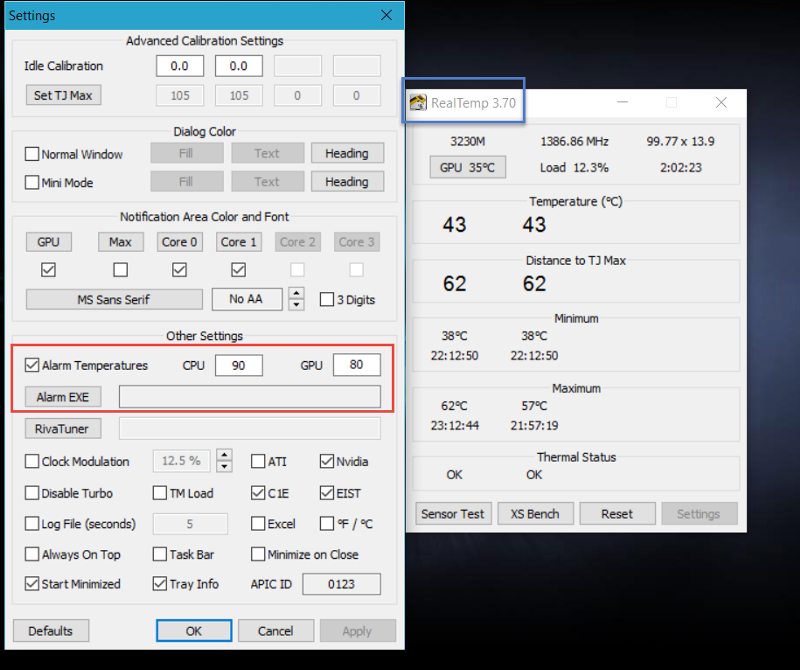 Для включения конкретного пункта в оверлей ставим галочку напротив пункта и параметра «Показывать в ОЭД». Также можно выделить несколько пунктов разом зажав клавишу Shift. Для сохранения настроек нажимаем кнопку «Ок» и заходим в игру.
Для включения конкретного пункта в оверлей ставим галочку напротив пункта и параметра «Показывать в ОЭД». Также можно выделить несколько пунктов разом зажав клавишу Shift. Для сохранения настроек нажимаем кнопку «Ок» и заходим в игру.
В левой части экрана появился наш информационный оверлей. Он предоставляет исчерпывающую информацию о состоянии комплектующих. Но в таком виде он выглядит громоздким и может мешать непосредственно процессу игры.
Вернемся на вкладку «Мониторинг» и оставим лишь самые основные пункты, которые нам понадобятся, а именно:
| Пункты в мониторинге | Отображение во внутриигровом оверлее | Назначение |
| Температура ГП | GPU | Температура видеокарты в °C |
| Загрузка ГП | В строке GPU | Процент загрузки видеокарты |
| Загрузка памяти | MEM | Количество мегабайт видеопамяти используемой видеокартой |
| Температура ЦП | CPU | Температура процессора в °C |
| Загрузка ЦП | В строке CPU | |
| Загрузка ОЗУ | RAM | Количество мегабайт оперативной памяти используемой в данный момент |
| Частота кадров | D3D11 | Количество кадров в секунду |
С учетом изменений оверлей примет следующий вид:
Он стал лаконичнее, но при конкретном разрешении «картинки» в 2К — все же мелковат. Далее нам потребуется более точечная настройка.
Далее нам потребуется более точечная настройка.
Тонкая настройка
Чем выше разрешение у игры, тем мельче будет отображаемый текст в оверлее при стандартных настройках. Для увеличения шрифта нам нужно воспользоваться озвученной ранее программой RivaTuner Statistics Server. Войти в нее можно через настройки основной программы «Свойства ->ОЭД->Дополнительно» или же кликнув по соответствующему значку в трее.
В открывшемся окне находим ползунок «On-Screen Display zoom» и двигаем его. Размер шрифта будет меняться, а изменения будут отображаться в миниатюрном окне ниже.
Вид в игре:
Кроме увеличения шрифта в данной программе имеется ряд интересных настроек. Например, «On-Screen Display palette», щелкнув по которой мы попадаем в меню настроек цвета.
Если вас не устраивает стандартная позиция оверлея в верхнем левом углу, ее можно сменить. Под миниатюрным окном в RivaTuner Statistics Server имеются стрелочки для регулировки, позиция меняется кликом стрелки или заданием числа в графу.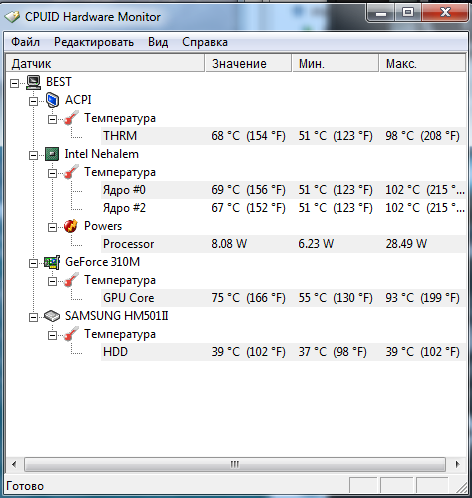
Поместить оверлей можно в любом удобном месте:
Стиль текста можно подстроить во вкладке «On-Screen Display rendering mode». Для вызова более широких настроек потребуется зайти во вкладку мониторинга, нажать по значку «…», после чего откроется окно с множеством регулировок.
На выбор предоставляются готовые стили:
- Классика
- Модерн
- Модерн моно
Можно изменить цвет и размер каждого элемента, подстроить отступы и разделители.
Заключительный этап — настройка отображаемого в игре текста. Выбираем нужный пункт во вкладке «Мониторинг», ставим флажок у параметра «Переопределить имя группы» и вносим новое название. Поддерживается только английский язык.
Если вы хотите отобразить некоторые данные в одну строку, то вам потребуется задать одинаковое имя для этих данных. Например, для отображения видеопамяти в одной строке с загрузкой и температурой видеокарты, нужно задать имя «GPU» вместо стандартного «MEM».
После всех манипуляций оверлей принял следующий вид:
Но вам никто не помешает подстроить его под свой собственный вкус. Благо настроек тут масса и ограничивающим фактором является лишь ваша фантазия и время.
Напоследок демонстрационный видеоролик работы оверлея в нескольких игровых проектах:
Выводы
Мы наглядно убедились в том, что произвести мониторинг состояния комплектующих совсем не сложно. MSI Afterburner обладает интуитивно понятным интерфейсом и большим количеством настроек — определить неисправность или «узкое» место ПК не составит труда.
Одной из самых распространенных проблем является перегрев компонентов, а именно — видеокарты. Температуры выше 75 °C должны насторожить, признаком перегрева выступают вылеты из игры. Побороть нагрев можно несколькими способами:
- Обеспечить хорошую вентиляцию в корпусе (установка приточных и вытяжных вентиляторов, замена корпуса на модель с сеткой спереди при особо горячих версиях видеокарты).

- Чистка от пыли и замена термопасты.
Не стоит сбрасывать со счетов вирусы-майнеры. Обнаружить их можно запустив нетребовательную игру. При наличии вируса потребление мощностей карты будет несоизмеримо реальной нагрузке. Выход: тестирование ПК антивирусом и последующая очистка от «вредных» файлов.
Наряду с видеокартами перегреву подвержены также процессоры. Критическими температурами являются 90–100 °C в зависимости от модели. В случае перегрева процессора, методы борьбы с нагревом видеокарты также применимы и к ним. Еще одним решением выступит покупка более массивного кулера или системы жидкостного охлаждения.
Немаловажным пунктом является количество оперативной памяти. Современные игры достаточно требовательны к объему памяти и при ее недостатке возможны фризы и вылеты. При обнаружении таких проблем, стоит ограничить параллельный запуск программ и игр. Если же и это не помогает избавиться от фризов, то стоит рассмотреть покупку более емкой планки памяти.
Как узнать температуру процессора на Windows 10
В этой инструкции — несколько простых способов узнать температуру процессора в Windows 10, 8 и Windows 7 (а также способ, не зависящий от ОС) как с помощью бесплатных программ, так и без их использования. В конце статьи также будет приведена общая информация о том, какая нормальная температура процессора компьютера или ноутбука должна быть.
Причиной, по которой пользователю может потребоваться посмотреть температуру CPU — подозрения на то, что он выключается из-за перегрева или другие основания полагать, что она не является нормальной.
Просмотр температуры процессора без программ
Первый из способов узнать температуру процессора без использования стороннего ПО — посмотреть её в BIOS (UEFI) вашего компьютера или ноутбука. Почти на любом устройстве такая информация там присутствует (за исключением некоторых ноутбуков).
Все что вам потребуется, это зайти в БИОС или UEFI, после чего найти нужную информацию (CPU Temperature, CPU Temp), которая может располагаться в следующих разделах, в зависимости от вашей материнской платы
- PC Health Status (или просто Status)
- Hardware Monitor (H/W Monitor, просто Monitor)
- Power
- На многих материнских платах с UEFI и графическим интерфейсом информация о температуре процессора имеется прямо на первом экране настроек.

Недостаток такого способа — вы не можете получить информации о том, какая температура процессора при нагрузках и работе системы (так как пока вы в BIOS процессор простаивает), отображаемая информация говорит о температуре без нагрузки.
Примечание: существует также способ посмотреть сведения о температуре с помощью Windows PowerShell или командной строки, т.е. также без сторонних программ, будет рассмотрен в конце руководства (так как мало на каком оборудовании правильно работает).
Core Temp
Core Temp — простая бесплатная программа на русском языке для получения информации о температуре процессора, работает во всех последних версиях ОС, включая Windows 7 и Windows 10.
В программе отдельно отображаются температуры всех ядер процессора, также эта информация по умолчанию выводится на панели задач Windows (вы можете поставить программу в автозагрузку, чтобы эта информация всегда была в панели задач).
Помимо этого, Core Temp отображает базовую информацию о вашем процессоре и может использоваться как поставщик данных о температуре процессора для популярного гаджета рабочего стола All CPU Meter (будет упомянут далее в статье).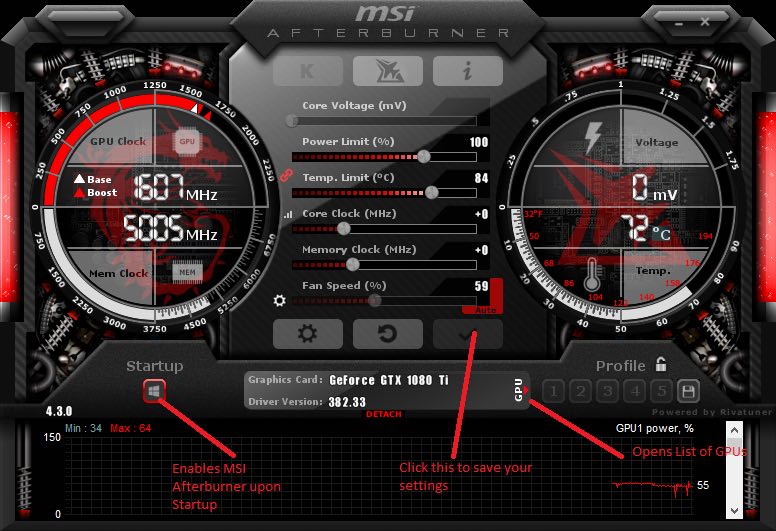
Есть и собственный гаджет рабочего стола Windows 7 Core Temp Gadget. Еще одно полезное дополнение к программе, доступное на официальном сайте — Core Temp Grapher, для отображения графиков загрузки и температуры процессора.
Скачать Core Temp можно с официального сайта http://www.alcpu.com/CoreTemp/ (там же, в разделе Add Ons находятся дополнения к программе).
Информация о температуре процессора в CPUID HWMonitor
CPUID HWMonitor — одна из самых популярных бесплатных просмотра данных о статусе аппаратных компонентов компьютера или ноутбука, отображающая, в том числе, и подробную информацию о температуре процессора (Package) и для каждого ядра отдельно. Если у вас также будет присутствовать пункт CPU в списке, в нем отображается информация о температуре сокета (актуальные на текущий момент времени данные отображаются в столбце Value).
Дополнительно, HWMonitor позволяет узнать:
- Температуру видеокарты, дисков, материнской платы.
- Скорость вращения вентиляторов.

- Информацию о напряжении на компонентах и нагрузке на ядра процессора.
Официальный сайт HWMonitor — http://www.cpuid.com/softwares/hwmonitor.html
Speccy
Для начинающих пользователей самым простым способом посмотреть температуру процессора, возможно, окажется программа Speccy (на русском), предназначенная для получения информации о характеристиках компьютера.
Помимо разнообразной информации о вашей системе, Speccy показывает и все самые важные температуры с датчиков вашего ПК или ноутбука, температуру процессора вы сможете увидеть в разделе CPU.
Также в программе показываются температуры видеокарты, материнской платы и дисков HDD и SSD (при наличии соответствующих датчиков).
SpeedFan
Программа SpeedFan обычно используется для контроля скорости вращения вентиляторов системы охлаждения компьютера или ноутбука. Но, одновременно с этим, она же отлично отображает информацию о температурах всех важных компонентов: процессора, ядер, видеокарты, жесткого диска.
При этом SpeedFan регулярно обновляется и поддерживает почти все современные материнские платы и адекватно работает в Windows 10, 8 (8.1) и Windows 7 (правда в теории может вызывать проблемы при использовании функций регулировки вращения кулера — будьте осторожнее).
Среди дополнительных возможностей — встроенное построение графиков изменения температуры, которое может оказаться полезным чтобы, например, понять, какая температура процессора вашего компьютера во время игры.
Официальная страница программы http://www.almico.com/speedfan.php
HWInfo
Бесплатная утилита HWInfo, предназначенная для получения сведений о характеристиках компьютера и состоянии аппаратных компонентов также является удобным средством для того, чтобы посмотреть информацию с датчиков температуры.
Для того, чтобы увидеть эту информацию, просто нажмите кнопку «Sensors» в главном окне программы, нужные сведения о температуре процессора будут представлены в разделе CPU. Там же вы найдете информацию о температуре видеочипа при необходимости.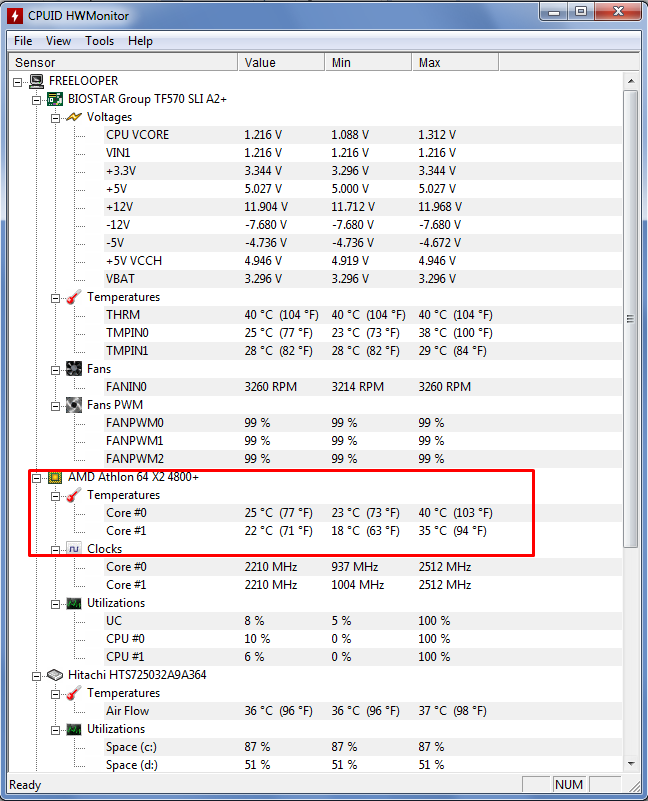
Скачать HWInfo32 и HWInfo64 можно с официального сайта http://www.hwinfo.com/ (при этом версия HWInfo32 работает также и в 64-разрядных системах).
Другие утилиты для просмотра температуры процессора компьютера или ноутбука
Если тех программ, которые были описаны, оказалось мало, вот еще несколько отличных инструментов, считывающих температуры с датчиков процессора, видеокарты, SSD или жесткого диска, материнской платы:
- Open Hardware Monitor — простая утилита с открытым исходным кодом, позволяющая посмотреть информацию об основных аппаратных компонентах. Пока в бета-версии, но работает исправно.
- All CPU Meter — гаджет рабочего стола Windows 7, который, при наличии на компьютере программы Core Temp умеет показывать данные о температуре процессора. Можно установить этот гаджет температуры процессора и в Windows.
- OCCT — программа нагрузочного тестирования на русском языке, которая также отображает информацию о температурах CPU и GPU в виде графика.
 По умолчанию данные берутся из встроенного в OCCT модуля HWMonitor, но могут использоваться данные Core Temp, Aida 64, SpeedFan (меняется в настройках).
По умолчанию данные берутся из встроенного в OCCT модуля HWMonitor, но могут использоваться данные Core Temp, Aida 64, SpeedFan (меняется в настройках). - AIDA64 — платная программа (есть бесплатная версия на 30 дней) для получения информации о системе (как аппаратных, так и программных компонентах). Мощная утилита, недостаток для рядового пользователя — необходимость покупки лицензии.
Узнаем температуру процессора с помощью Windows PowerShell или командной строки
И еще один способ, который работает только на некоторых системах и позволяет посмотреть температуру процессора встроенными средствами Windows, а именно с помощью PowerShell (есть реализация этого способа с помощью командной строки и wmic.exe).
Открываем PowerShell от имени администратора и вводим команду:
get-wmiobject msacpi_thermalzonetemperature -namespace "root/wmi"
В командной строке (также запущенной от имени администратора) команда будет выглядеть так:
wmic /namespace:\\root\wmi PATH MSAcpi_ThermalZoneTemperature get CurrentTemperature
В результате выполнения команды вы получите одну или несколько температур в полях CurrentTemperature (для способа с PowerShell), являющуюся температурой процессора (или ядер) в Кельвинах, умноженных на 10. Чтобы перевести в градусы по Цельсию, делим значение CurrentTemperature на 10 и отнимаем от него 273.15.
Чтобы перевести в градусы по Цельсию, делим значение CurrentTemperature на 10 и отнимаем от него 273.15.
Если при выполнении команды на вашем компьютере значение CurrentTemperature всегда одно и то же — значит этот способ у вас не работает.
Нормальная температура процессора
А теперь по вопросу, который чаще всего задают начинающие пользователи — а какая температура процессора нормальная для работы на компьютере, ноутбуке, процессоров Intel или AMD.
Границы нормальных температур для процессоров Intel Core i3, i5 и i7 Skylake, Haswell, Ivy Bridge и Sandy Bridge выглядят следующим образом (значения усреднены):
- 28 – 38 (30-41) градусов по Цельсию — в режиме простоя (запущен рабочий стол Windows, фоновые операции обслуживания не выполняются). В скобках даны температуры для процессоров с индексом K.
- 40 – 62 (50-65, до 70 для i7-6700K) — в режиме нагрузки, во время игры, рендеринга, виртуализации, задач архивирования и т.п.
- 67 – 72 — максимальная температура, рекомендуемая Intel.

Нормальные температуры для процессоров AMD почти не отличаются, разве что для некоторых из них, таких как FX-4300, FX-6300, FX-8350 (Piledriver), а также FX-8150 (Bulldozer) максимальной рекомендуемой температурой является 61 градус по Цельсию.
При температурах 95-105 градусов по Цельсию большинство процессоров включают троттлинг (пропуск тактов), при дальнейшем повышении температуры — выключаются.
При этом стоит учитывать, что с большой вероятностью, температура в режиме нагрузки у вас с большой вероятностью будет выше, чем указано выше, особенно если это не только что приобретенный компьютер или ноутбук. Незначительные отклонения — не страшно.
В завершение, немного дополнительной информации:
- Повышение окружающей температуры (в комнате) на 1 градус Цельсия ведет к повышению температуры процессора примерно на полтора градуса.
- Количество свободного пространства в корпусе компьютера может оказывать влияние на температуру процессора в пределах 5-15 градусов по Цельсию.
 То же самое (только числа могут быть выше) касается помещения корпуса ПК в отделение «компьютерного стола», когда близко к боковым стенкам ПК находятся деревянные стенки стола, а задняя панель компьютера «смотрит» в стену, а иногда и в радиатор отопления (батарею). Ну и не забываем про пыль — одну из главных помех отводу тепла.
То же самое (только числа могут быть выше) касается помещения корпуса ПК в отделение «компьютерного стола», когда близко к боковым стенкам ПК находятся деревянные стенки стола, а задняя панель компьютера «смотрит» в стену, а иногда и в радиатор отопления (батарею). Ну и не забываем про пыль — одну из главных помех отводу тепла. - Один из самых частых вопросов, который мне доводится встречать на тему перегрева компьютера: я почистил ПК от пыли, заменил термопасту, и он стал греться еще больше или вообще перестал включаться. Если вы решили выполнить эти вещи самостоятельно, не делайте их по единственному ролику в YouTube или одной инструкции. Внимательно изучите побольше материала, обращая внимание на нюансы.
На этом завершаю материал и надеюсь, для кого-то из читателей он окажется полезным.
| Область функций | Инструмент/программное обеспечение/сайт | Описание |
| Процессор | Intel® Processor Diagnostic Tool | Программа диагностики Intel® Processor Diagnostic Tool — бесплатное приложение для проверки функциональности микропроцессора Intel.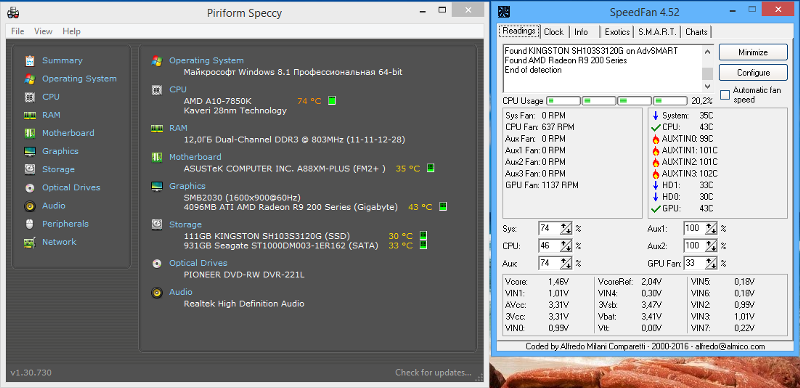 Инструмент проверяет торговую марку, проверяет операционную частоту процессора, тестирует конкретные функции процессора и проводит стресс-тест процессора. Инструмент проверяет торговую марку, проверяет операционную частоту процессора, тестирует конкретные функции процессора и проводит стресс-тест процессора. |
| Процессор | PerfMonitor* | PerfMonitor — инструмент для мониторинга производительности процессора, который отслеживает частоту четырех событий, выбранных в списке, выбранном для конкретной модели. Используйте его для определения узких места в системе, отслеживания ошибок кэш-информации или ошибочных веток. Вы также можете использовать PerfMonitor для сравнения аппаратных средств ЦП путем сравнения ключевых параметров различных процессоров, запускающих этот же тест. |
| Процессор | Tmonitor* | TMonitor отображает активную тактовую стрелку каждого ядра процессора. Очень высокая частота обновления (20 раз в секунду) позволяет отобразить малейшие колебания тактовых частот в режиме реального времени. TMonitor обнаруживает механизмы, такие как технология Intel® Turbo Boost, и позволяет четко визуализировать их влияние в работе процессора. |
| Процессор, графика | OCCT* | OCCT — инструмент проверки стабильности, тестирует процессоры, графику и питание. |
| Процессор, память | CPU-Z* | CPU-Z — бесплатное приложение для сбора информации об основных устройствах вашей системы. |
| Памяти | Memtest86+* | Бесплатная, автономный программа тестирования памяти. |
| Памяти | Диагностика памяти Windows* | Бесплатный инструмент для тестирования памяти, предоставленный Корпорацией Microsoft. Аналогично другим программам тестирования памяти, Программа Windows Memory Diagnostic проводит ряд обширных тестов для проверки памяти вашего компьютера. |
| Вся система | AIDA64* | По программе полной диагностики ПК, которая поможет вам установить, оптимизировать и выполнить поиск и устранение неисправностей вашего компьютера. Утилита предоставляет информацию о вашей системе, включая аппаратные устройства, установленные драйверы, безопасность операционной системы и показатели стабильности. |
| Вся система | Мастер ПК 2010* | Утилита, разработанная для обнаружения аппаратного обеспечения. Кроме того, он анализирует производительность процессора, кэш-памяти, оперативной памяти, жесткого диска, дисковода CD/DVD-ROM, съемных/флэш-мультимедиа, сжатия видео и MP3. |
| Вся система | HWMonitor* | HWMonitor — программа аппаратного мониторинга, которая отслеживает основные датчики состояния ПК: напряжение, температуру и скорость вращения вентиляторов. Программа работает с наиболее распространенными сенсорными микросхемами, такими как ITE* IT87 и Winbond* ICS. Программа считывает термодатки на ядрах современных процессоров, температуру жесткого диска с помощью технологии S.M.A.R.T., а также температуру видеокарты. |
| Вся система | BurnIn Test* | Программный инструмент, который одновременно тестирует нагрузку на основные подсистемы вашего компьютера для проверки надежности, надежности и стабильности. |
| Вся система | WinSAT* | Инструмент оценки производительности системы Windows WinSAT позволяет оценить производительность и возможности компьютера.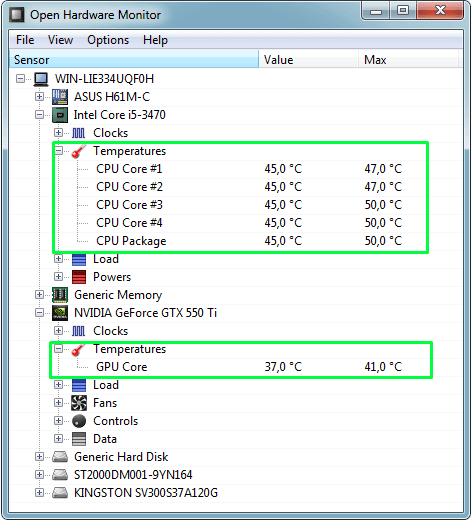 Разработчики используют этот API для разработки программного обеспечения, которое оптимизирует настройки приложения на основе возможностей компьютера. Разработчики используют этот API для разработки программного обеспечения, которое оптимизирует настройки приложения на основе возможностей компьютера. |
| Вся система | SpeedFan* | SpeedFan контролирует напряжение, скорость вентилятора и температуру компьютеров с помощью аппаратных микросхем. Она также может получать доступ к информации о S.M.A.R.T. и демонстрировать температуру жесткого диска. |
| Вся система | Open HW Monitor* | Open Hardware Monitor — бесплатное приложение с открытым исходным кодом, контролируя датчики температуры, скорость вращения вентиляторов, напряжение, а также тактовую частоту и скорость загрузки компьютера. Она поддерживает поддержку большинства микросхем аппаратного мониторинга, которые находятся на системных платах. |
| Вся система | HWiNFO32* | HWiNFO32 — аппаратное и диагностическое средство с поддержкой новейших компонентов, отраслевых технологий и стандартов. Она собирает и представляет максимально возможное количество информации об оборудовании компьютера.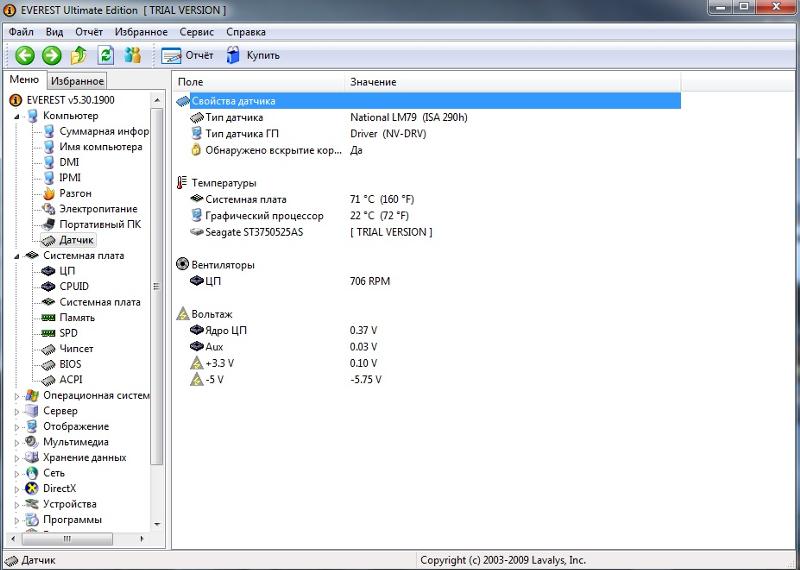 |
| Вся система | Hmonitor* | Аппаратные датчики используют микросхемы датчиков на интеллектуальных системных платах для отслеживания температур системы и процессора, напряжения и вентиляторов. Hmonitor отслеживает различные параметры в непрерывном мониторинге. |
| Вся система | PerformanceTest* | Тест производительности PassMark позволяет тестить ПК с помощью различных тестов скорости и сравнивать результаты с другими компьютерами. |
| Вся система | Speccy* | Speccy предоставляет подробную статистику по всем аппаратным средствам вашего компьютера. В их статистику входят процессор, системная плата, оперативная память, графические карты, жесткие диски, оптические диски и поддержка аудио. В Speccy также добавляются температурные режимы различных компонентов. |
| Графика | 3DMark* | Эталонные программы, которые проводят интенсивные тесты, нагрузки даже на новейшее аппаратное обеспечение. Сравнив результаты эталонных тестов с миллионами других результатов, вы сможете найти проблемы с аппаратным и программным обеспечением.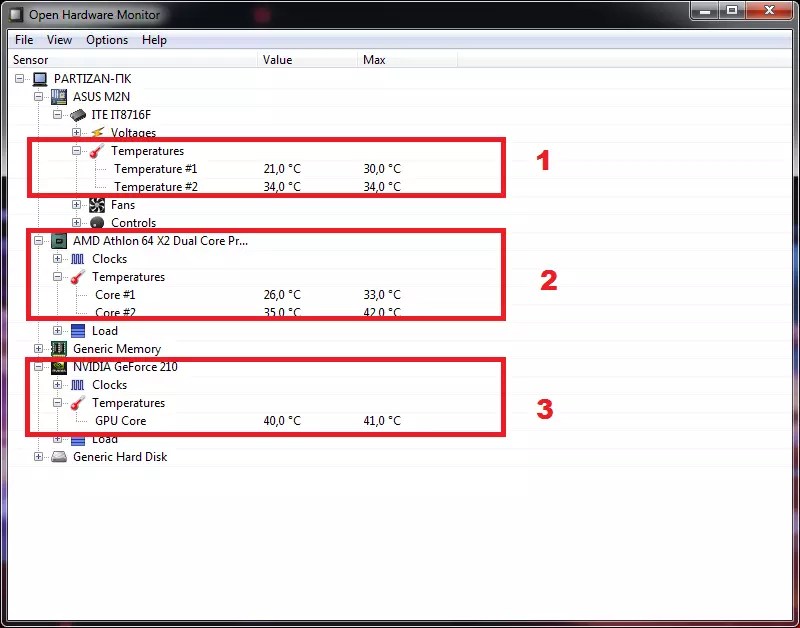 |
| Графика | MonitorTest* | Мы рассмотрим качество и производительность вашего монитора или ЖК-панели. |
| Аудио | SoundCheck* | Тестирует звуковую карту, динамики и микрофон вашего ПК для проверки возможности звуковой карты записывать и воспроизведения звука с различной тактовой коэффициентом воспроизведения. Она также проверяет способность динамиков воспроизводить самые высокие и самые низкие частоты. |
| Жесткий диск | GUI: Intel® Memory and Storage Tool CLI: Intel® Memory and Storage Tool CLI | Инструменты и диагностика для®-накопителей Intel®. |
| Жесткий диск | Seagate SeaTools* | Комплексный и простой в использовании инструмент диагностики, который позволяет быстро видеть состояние диска. Он включает в себя ряд тестов для проверки физической носитли на диске Seagate или Maxtor, а также на других жестких дисках других. |
| Беспроводной | WirelessMon* | Позволяет контролировать состояние адаптеров Wi-Fi и получать информацию о ближайших точках доступа в режиме реального времени. |
| Клавиатуры | Тест клавиатуры* | Проверяет работу всех клавиш на клавиатуре. Проверяет светодиоды клавиатуры, просматривает коды внутреннего сканирования, генерируемые клавиатурой, а также измеряет скорость набора текста. |
| Usb | Контур USB 2.0 | Активные заглулки являются наиболее быстрым и эффективным инструментом для проверки корректной работы USB-портов. |
Как узнать температуру процессора — лучшие бесплатные программы
Процессор является основным компонентом компьютера, который производит весь вычислительный процесс, к тому же, эта деталь одна из дорогостоящих. Поэтому, чтобы продлить срок эксплуатации, следует следить за его состоянием. Самой экстремальной ситуацией для процессора является перегрев или длительная работа при максимально допустимых температурах. Перегрев может быть вызван несколькими причинами: при сильной нагрузке на него или по причине неправильной работы элементов охлаждения. В статье вы рассмотрим, как узнать температуру процессора самостоятельно с помощью программ.
В статье вы рассмотрим, как узнать температуру процессора самостоятельно с помощью программ.
Когда необходимо контролировать температуру процессора
Определение температуры процессора необходимо в тех случаях, когда:
- приобретен новый компьютер, нетбук или ноутбук;
- установлена новая система охлаждения процессора;
- компьютер самопроизвольно выключается, медленно работает и зачастую подвисает;
- из системного блока идёт запах гари;
- компьютер длительное время не очищался от пыли;
- намерены разогнать устройство, но опасаетесь, что температура поднимется до максимальной.
Температура процессора в разных режимах работы
Температура этого компонента во время простоя или при стандартной нагрузке не должна превышать 45 градусов, например, при работе в интернете или печати.
До 60 градусов во время нагрузки, например, в играх или конвертации видеозаписей. Оптимальной является температурный показатель не более 50 градусов.
Максимальные или критические температурные показателями находятся в пределах 90 градусов. По конкретному процессору эти показатели можно посмотреть в его технических характеристиках. При перегревании процессора работа компьютера замедляется, он начинает самопроизвольно выключатся – срабатывает защита от перегрева при температурах от 85 градусов.
Проверяем температуру процессора с помощью программ
Для проверки температуры процессора используют два способа – температурный режим вы сможете узнать через БИОС или с помощью сторонних программ. Кроме определения температурного режима процессора или видеокарты, они осуществляют анализ скорости вращения кулеров и уровень напряжения.
Утилита AIDA64
Сегодня AIDA64 является одной из самых популярных программ для определения рабочих показателей компьютера. С её помощью можно узнать информацию о каждом компоненте компьютера – его модель, производителя и поддерживающие драйверы. А данные температур с датчиков предоставят информацию о температуре процессора, видеокарты и других устройств.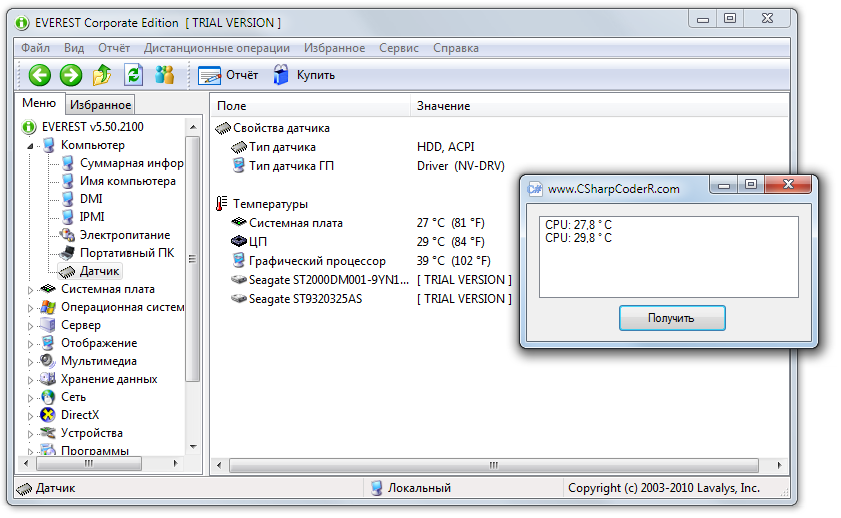 К сожалению, AIDA64 является платной, но вполне достаточно триальной версии (30 дней), чтобы узнать температуру процессора.
К сожалению, AIDA64 является платной, но вполне достаточно триальной версии (30 дней), чтобы узнать температуру процессора.
Бесплатная утилита SpeedFan
Программа SpeedFan также используется для определения температуры. Она распространяется бесплатно, обладает хорошим функционалом и весьма полезна для пользователя. Отличается предельно простым интерфейсом, который состоит из нескольких кнопок для отображения температуры работающего процессора, а также скорости вращения кулера.
Особенностью этой программы является то, что посредством виджета Speedfan можно посмотреть температуру процессора или видеокарты в любой момент.
Как узнать температуру процессора с помощью стандартных утилит и гаджетов
В комплекте к материнской плате прилагается диск с необходимыми драйверами для различных версий ОС. Кроме того, на диске могут быть записаны и программы служебного назначения, в т. ч. для измерения рабочей температуры компонентов ПК. Например, с современной материнской платой марки Intel идет программа Intel Desktop Utilites.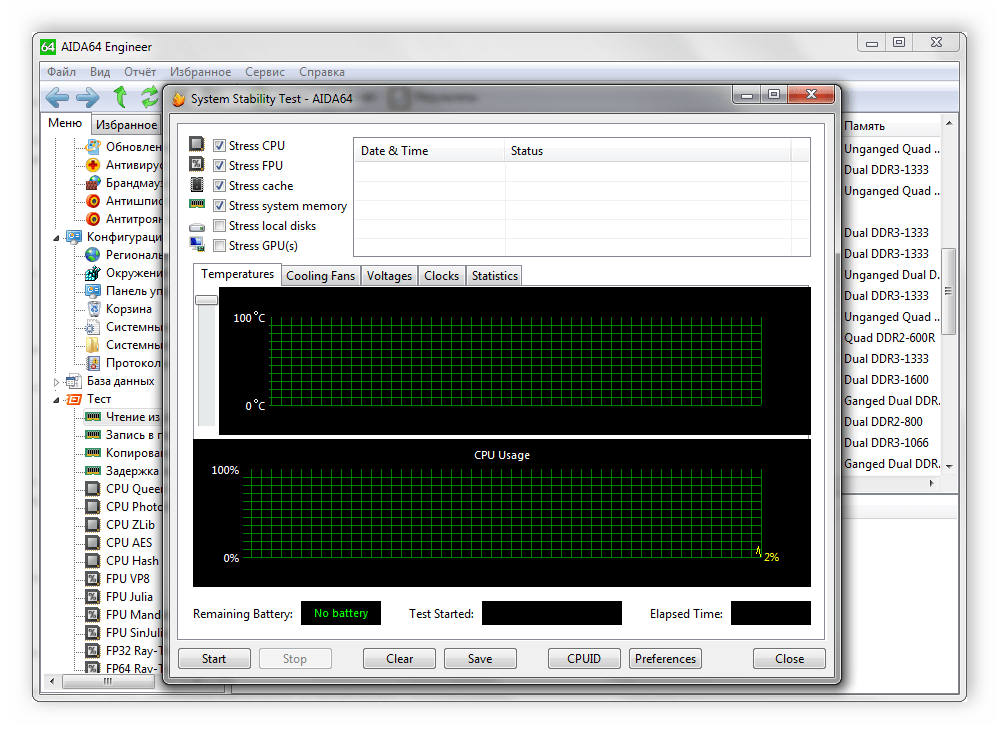 Есть и другие программы, с помощью которых можно осуществлять контроль. Проверку температурного показателя можно производить в скрытом режиме, что позволяет пользователю не прерывать работу.
Есть и другие программы, с помощью которых можно осуществлять контроль. Проверку температурного показателя можно производить в скрытом режиме, что позволяет пользователю не прерывать работу.
Гаджеты, используемые для проверки температурного показателя, является мини-программами, которые осуществляет отслеживание данных работы системы. Гаджеты применяются преимущественно на Windows 7, наиболее популярным приложением считается Core Temp.
Приложение Core Temp
Это компактное приложение отличается небольшими размерами. Является мощной программой для слежения за температурой процессора и определения других не менее важных показателей. Core Temp отображает температурный показатель каждого ядра процессора. Пользователь может отслеживать колебания температурного режима в текущем времени с учетом различных нагрузок. Кроме того, программа может проводить диагностику температуры материнской платы. С этой программой можно выводить все данные на рабочий стол, что весьма актуально для владельцев ноутбуков – ведь именно портативные ПК не отличаются высокой производительностью.
Программа CPU-Z
Программа CPU-Z не способна осуществить проверку рабочей температуры, но её основным преимуществом является то, что она позволяет протестировать процессор и ОС в ходе нагрузки. Благодаря этой программе пользователь может получить информацию об оперативной памяти, процессоре и видеокарте.
Программа AIDA64. Замеряем температуру процессора
В процессе ремонта компьютеров, мастерам часто приходится диагностировать перегрев процессора. Перегрев процессора является весьма неприятным явлением, так как по его причине производится автоматическое выключение компьютера. То есть, если вы работаете над серьезным проектом на компьютере, и при этом данный проект требует много ресурсов компьютера, производится большая нагрузка на процессор, то в этот момент компьютер может просто выключиться без каких-либо предупреждений. Также, данная ситуация характерна и для ноутбуков. В этом случае, вам нужно обратиться в компьютерный сервис по ремонту ноутбуков.
Также, данная ситуация характерна и для ноутбуков. В этом случае, вам нужно обратиться в компьютерный сервис по ремонту ноутбуков.
СКАЧАТЬ AIDA64 Extreme Edition
Перегрев процессора часто производится по причине запыленности кулера компьютера. В этом случае, необходимо просто произвести замену кулера и заново заменить термопасту на процессоре и провести чистку ноутбука от пыли. После замены кулера, температура должна понизиться.
Если же кулер не запылен и работает исправно, то, скорее всего в месте состыковки кулера и процессора — высохла термопаста. В этом случае, нужно произвести замену термопасты, стереть старый слой и намазать новый слой термопасты.
Вернемся к замеру температуры процессора. Для замеры температуры процессора под управлением Windows, идеально подойдет программа AIDA64, бывшая Everest. Скачать программу AIDA64 можно с официального сайта разработчиков этой программы. Программа AIDA 64 является условно-бесплатной. Это значит, что вы сможете пользоваться ей определенный период времени, либо пользоваться данной программой с ограниченным функционалом. Если вам требуется весь функционал программы AIDA64, то необходимо ее приобрести.
Если вам требуется весь функционал программы AIDA64, то необходимо ее приобрести.
Однако, функционал по замеру температуры доступен в условно-бесплатной версии, чем мы и воспользуемся. Скачиваем программу с официального сайта и устанавливаем ее. Установка весьма проста и не вызывает сложностей. После установки запускаем программу AIDA 64. В главном меню переходим в пункт Сервис — Тест стабильности системы.
В окне отображаются различные показатели нагрева деталей в формате графика. Также можно выбрать те элементы, на которые необходимо произвести синтетическую нагрузку. Каждое устройство отображается отдельным цветом. К ним можно отнести:
Stress CPU — нагрузка на процессор
Stress cache – нагрузка на кэш процессора
Stress local disks — нагрузка на жесткий диск
Отметив необходимые галки, можно приступать к нагрузке процессора для проверки его температуры. Нажимаем на кнопку Start и в графике начинает подниматься показатель температуры процессора.
Какая температура нормальна для процессора. Во многом, температура процессора зависит от его модели. Существуют процессоры, для которых приемлемой нормой температуры при максимальной нагрузке является 90 градусов по Цельсию. Для некоторых моделей, 90 градусов — это критический показатель и требуется произвести замену кулеров или термопасты. Узнать допустимые температурные режимы процессора можно в документации к данному процессору.
Во многом, температура процессора зависит от его модели. Существуют процессоры, для которых приемлемой нормой температуры при максимальной нагрузке является 90 градусов по Цельсию. Для некоторых моделей, 90 градусов — это критический показатель и требуется произвести замену кулеров или термопасты. Узнать допустимые температурные режимы процессора можно в документации к данному процессору.
Видео по измерению температуры процессора при помощи программы AIDA64
Как узнать температуру процессора, видеокарты и других частей компьютера
Перегрев комплектующих сокращает срок их службы, а в некоторых случаях моментально выводит компьютер из строя. Вот почему важно следить за температурой, особенно когда вы играете, смотрите видео в высоком разрешении или в комнате жарко. В группе риска также находятся владельцы ноутбуков, поскольку этот форм‑фактор часто испытывает проблемы с охлаждением.
Как узнать температуру в Windows
Воспользуйтесь одной из перечисленных программ.
Speccy
Сразу после запуска Speccy отображает список комплектующих и текущее количество градусов возле них. Утилита переведена на русский и очень наглядно подаёт информацию, поэтому отлично подходит даже тем людям, которые не любят разбираться в технологиях.
Загрузить Speccy →
HWMonitor
Среди опытных пользователей популярны программы вроде HWMonitor. Она работает так же, как предыдущая, но не содержит подробных описаний комплектующих. Зато выводит более детальные данные, включая максимальные и минимальные показатели температуры с момента запуска программы.
Загрузить HWMonitor →
AIDA64
Профессиональная утилита для определения состояния комплектующих компьютера. Показывает уйму сведений о процессоре, материнской плате, видеокарте, памяти и прочем железе, в том числе и температуру. Программа обладает огромной популярностью, несмотря на то что стоит денег.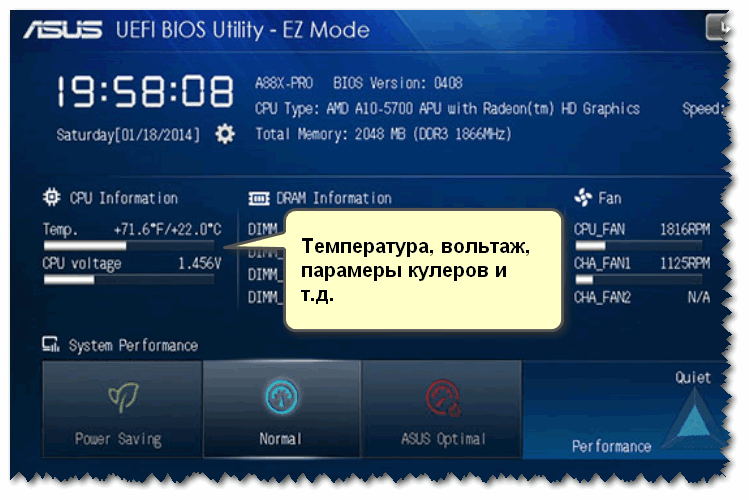 Бесплатно пользоваться AIDA64 можно 30 дней.
Бесплатно пользоваться AIDA64 можно 30 дней.
Загрузить AIDA64 →
Как проверить температуру в macOS
В macOS узнать температуру помогут следующие утилиты.
Macs Fan Control
Программа следит за температурой процессора, видеокарты, материнской платы и дисков вашего Mac. Помимо этого она умеет настраивать скорость вращения вентиляторов.
Загрузить Macs Fan Control →
iStat Menus
Более продвинутая программа, но платная. Она располагается в системном трее macOS и отображает подробные сведения о температуре и загруженности процессора, видеокарты, дисков и других комплектующих. У iStat Menus довольно много параметров, позволяющих настроить то, как она должна выглядеть на системной панели. Бесплатно утилитой можно пользоваться 14 дней.
Загрузить iStat Menus →
Как посмотреть температуру в Linux
Установите что‑нибудь из этих вариантов.
Psensor
Простенькая программа, которая имеется в репозиториях практически всех дистрибутивов Linux.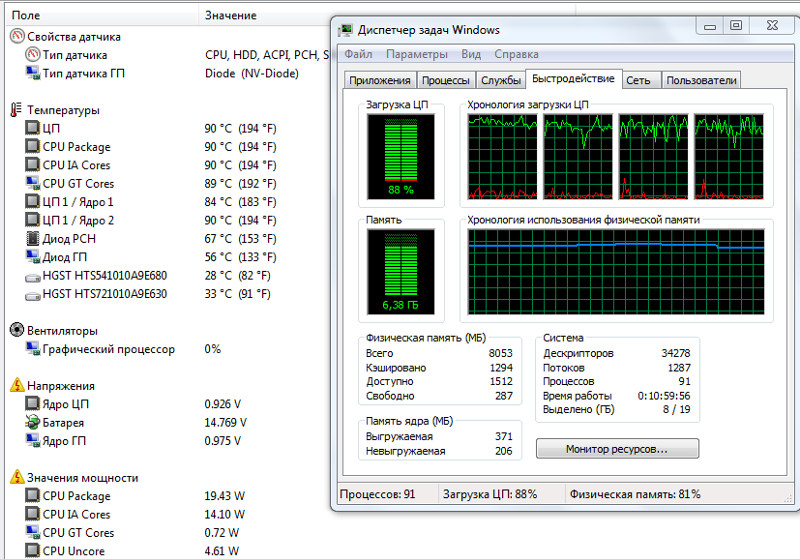 Умеет отображать температуру процессора, материнской платы, жёстких дисков и видеокарты, мониторить системные ресурсы, а также контролировать скорость вращения вентиляторов. Чтобы выполнить установку Psensor в Ubuntu и ей подобных, введите команду
Умеет отображать температуру процессора, материнской платы, жёстких дисков и видеокарты, мониторить системные ресурсы, а также контролировать скорость вращения вентиляторов. Чтобы выполнить установку Psensor в Ubuntu и ей подобных, введите команду sudo apt install lm‑sensors hddtemp psensor.
Glances
Чрезвычайно функциональный инструмент мониторинга системы, который отображает не только температуру, но и кучу другой полезной информации, например о состоянии дисков и сетевых соединений. Подойдёт продвинутым пользователям. Он не имеет графического интерфейса и работает из командной строки. В Ubuntu его можно установить командой sudo apt install glances. И запустить, просто набрав в терминале glances.
HardInfo
Если Glances кажется вам непонятной или вы не любите командную строку, попробуйте HardInfo. Эта программа собирает и отображает информацию о системе в удобном графическом интерфейсе. Чтобы узнать температуру ваших комплектующих, перейдите в раздел «Сенсоры» в главном окне утилиты.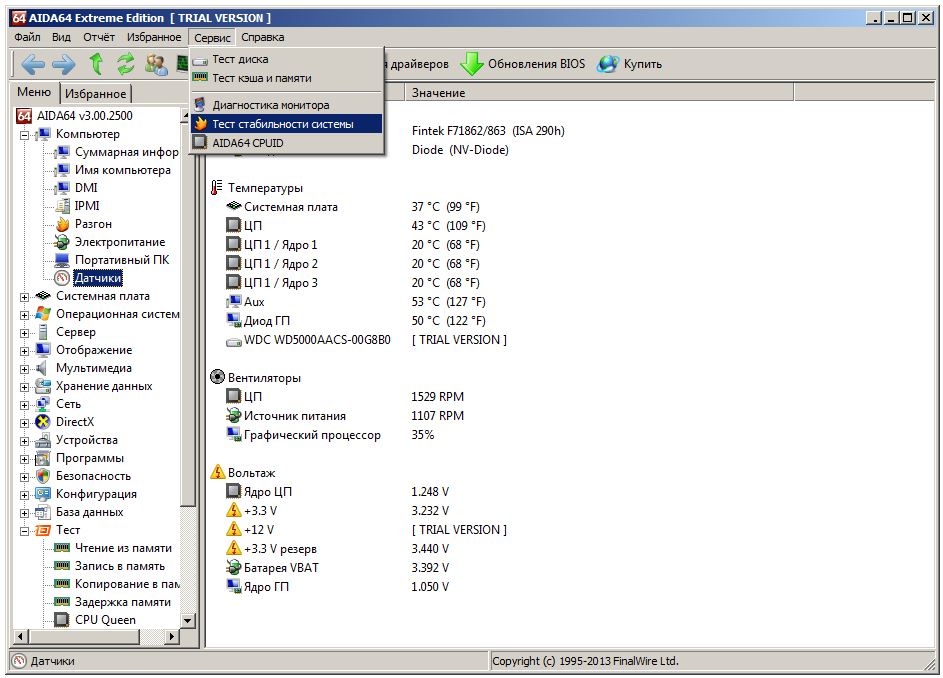 В Ubuntu и подобных дистрибутивах HardInfo устанавливается командой
В Ubuntu и подобных дистрибутивах HardInfo устанавливается командой sudo apt install hardinfo.
Какая температура считается нормальной
В первую очередь стоит следить за температурой видеокарты, процессора и накопителя. Эти части компьютера подвержены нагреву больше других. Производители называют разные условия для нормальной работы комплектующих, но в среднем они таковы:
- Процессор — до 95 °C.
- Видеокарта — до 95 °C.
- Накопитель HDD — до 50 °C.
- Накопитель SSD — до 70 °C.
В идеале большую часть рабочего времени температура комплектующих должна быть значительно ниже этих показателей и держаться в районе 30–50 °C. Особенно когда вы не нагружаете систему ресурсоёмкими задачами.
Если температура ваших комплектующих превышает рекомендованные значения производителя, позаботьтесь об охлаждении компьютера.
Читайте также 💻🖥🌡
Программы для проверки температуры процессора и видеокарты
Программы для проверки температуры процессора и видеокарты
Всем привет!!!
Какие программы для проверки температуры процессора и видеокарты бывают.
Топ бесплатных программ для проверки температуры процессора и видеокарты.
Сейчас в каждом доме есть ПК или ноутбук, а у некоторых во владении сразу несколько подобных устройств. Иногда возникают зависания, сбои и прочие неприятные моменты.
Немногие знают, что температура процессора и видеокарты – показатель их работоспособности. Чтобы выявить причины неполадок или проверить мощность компьютера, можно воспользоваться софтом, который отслеживает нужные показатели.
Здесь мы рассмотрим основные утилиты, которые позволяют мониторить не только температуру основных составляющих ПК, но и другие важные цифры.
Зачем нужно отслеживать температуру процессора и видеокарты?
Чаще всего измерение температуры требуется во время продолжительных игровых сессий, особенно это касается «тяжелых» игр, которые сильно нагружают CPU и GPU.
Дополнительный софт поможет понять, справляется ли ПК с этой нагрузкой. Так можно проверить процессор и видеокарту при покупке. Также, увидев высокие показатели, вы сможете вовремя снизить нагрузку, чтобы не потерять функциональность комплектующих ПК.
Также, увидев высокие показатели, вы сможете вовремя снизить нагрузку, чтобы не потерять функциональность комплектующих ПК.
Если температура поднимается до 80-100 градусов по Цельсию, то это признак того, что есть неполадки. Очень часто ПК экстренно выключается, когда показатели критические. Это может привести к потере важных данных. Чаще всего причина в кулере, который отвечает за охлаждение. Если он выходит из строя, это может повлечь за собой серьезные последствия для процессора и видеокарты, которые не рекомендуется перегревать.
Также причины могут быть в выходе из строя этих или других комплектующих. Иногда потребуется полная замена или ремонт.
Выбрав удобный инструмент для проверки температуры, вы сможете вовремя выявить отклонения и избежать серьезных поломок.
Что делать если температура стала выше нормы?
Воспользуйтесь этой пошаговой инструкцией, чтобы избежать серьезных последствий для компьютера:
- Завершите работу той программы, которая сильнее всего загружает GPU и CPU;
- Выключите ПК;
- Проверьте кулеры и очистите компьютер от пыли внутри;
- Измерьте температуру помещения.
 Если она слишком высокая, то необходимо ее снизить. Только после этого можно включить ПК снова;
Если она слишком высокая, то необходимо ее снизить. Только после этого можно включить ПК снова; - Если система охлаждения не справляется со своей задачей, постарайтесь установить дополнительные кулеры. В случае с ноутбуком можно использовать специальную охлаждающую подставку;
- Отнесите ПК в сервис, если проблема с перегревом осталась.
Рекомендую к прочтению: Программа для диагностики компьютера
Real Temp
Программа для проверки температуры процессора:
Простая бесплатная программа, которая предназначена для измерения температуры процессора.
Скачать ее можно на специальных сайтах. Установки не требует. Интерфейс достаточно простой, настроек практически нет. Вся нужная информация содержится в одном окне.
Утилита также фиксирует границы нагрева за сеанс работы. При необходимости можно запустить стресс-тест процессора, чтобы проверить его работоспособность.
С помощью этой программы у вас не получится измерить показатели других комплектующих компьютера, кроме процессора.
Мне нравится10Не нравитсяCore Temp
Программа для измерение температуры процессора:
Бесплатная программа, которая создана специально для измерения температуры. Дополнительно она показывает загрузку процессора.
Обеспечивает своевременную защиту от перегрева, отправляя уведомления пользователю и контролируя запущенные процессы, которые могут повлиять на перегрев компьютера. Вы сможете увидеть всю доступную информацию по каждому ядру.
Также софт анализирует ваши комплектующие и показывает максимально допустимые значения для конкретно вашего ПК.
Собирать статистику можно с помощью журнала, в котором автоматически появляются все полученные данные.
Интуитивно понятный интерфейс позволяет пользоваться софтом даже новичкам, которые ранее не имели дело с подобным.
Утилита даст понять, когда показатели превысили норму и пора вызывать мастера.
Основное преимущество — маленький размер и низкое потребление, поэтому даже на слабых девайсах Core Temp не снизит производительность.
Также имеется виджет, который позволяет вывести всю важную информацию о процессоре и видеокарте на рабочий стол.
Мне нравится12Не нравится1GPU-Z
Программа для проверки температуры видеокарты:
Данную программу чаще всего скачивают в том случае, когда появились проблемы с видеокартой. Она разработана специально для анализа графического процессора. Поддерживает большинство видеоадаптеров.
Показывает:
- Частоту;
- Температуру;
- Напряжение;
- Загрузку и многое другое.
Интерфейс только на английском языке, но разобраться сможет любой, так как настроек мало.
Все самые важные показатели можно увидеть в одном окне, что достаточно удобно. Основной недостаток – отсутствие поддержки других комплектующих. Температуру процессора вы узнать не сможете.
Мне нравится5Не нравитсяRivaTuner
Программа для настройки кулеров на компьютере:
Когда-то эта утилита была одной из самых популярных. Сейчас она не поддерживается разработчиками, а последнее обновление было в 2009 году.
Поэтому программа не совместима с современными ПК. Если у вас компьютер не нового поколения, то утилиту можно использовать для низкоуровневой нагрузки видеоадаптера, измерения нагрева и корректировки частот.
При желании можно увеличить производительность GPU с помощью RivaTuner.
Также утилита позволяет измерить и отрегулировать скорость вращения кулера. Интерфейс достаточно простой, на русском языке, поэтому разобраться сможет любой пользователь. Скачать можно бесплатно на специальных сайтах.
Мне нравится6Не нравитсяCAM
Программа для проверки температуры видеокарты:
Достаточно мощная и многофункциональная утилита, которая предназначена для анализа работоспособности комплектующих ПК.
Интерфейс интуитивно понятный и поделен на несколько групп, поэтому разобраться сможет даже новичок. Все основные данные с температурой и нагрузкой отображаются в первом блоке.
Чаще всего рядовому пользователю этих данных достаточно. При необходимости можно регулировать частоту видеоадаптера для получения большей производительности.
Для постоянного мониторинга можно настроить оверлей с основной информацией. Это поможет контролировать перегрев, если часто используются «тяжелые» игры и программы. Утилита регулярно обновляется. Добавляются новые функции и возможности.
Мне нравится5Не нравится
SpeedFan
Программа для проверки температуры процессора и регулировки вентиляторов:
Программа, которая предназначена для увеличения оборотов кулеров. Но не стоит злоупотреблять регулировкой скорости вращения кулеров. Это может привести к неполадкам и снижению производительности ПК.
Скачать и использовать данный софт можно бесплатно.
Дополнительной функцией является то, что SpeedFan показывает температуру процессора и видеокарты. Можно настроить оверлей для постоянного контроля показателей. Особенность утилиты в том, что нужно тщательно настроить профиль, а также постоянно контролировать вентиляторы.
Если этого не сделать, вы получите некорректный результат измерений. Задачу осложняет множество функций. Быстро ориентироваться в программе новичку будет непросто.
Скачать SpeedFan для windows
Мне нравится7Не нравится1
Open Hardware Monitor
Программа для проверки температуры процессора и видеокарты:
Достаточно функциональный инструмент, который позволяет узнавать перегрев процессора, видеокарты и других комплектующих ПК в режиме реального времени.
Скачать его можно бесплатно на специализированных сайтах. Утилита считывает всю информацию с датчиков на материнской плате, что обеспечивает точный и полный результат измерений.
Открыв соответствующее окно, можно увидеть все доступные данные, которые позволяют понять и проанализировать ваш пк.
Если температура будет превышать допустимый предел, то программа вас уведомит об этом. Все полученные данные фиксируются в журнале, поэтому со статистикой можно ознакомиться в любой момент.
Интерфейс достаточно простой, поэтому разобраться сможет даже начинающий пользователь ПК.
Мне нравится4Не нравится1HWMonitor
Программа выводит датчики температуры компьютера:
Одна из самых популярных утилит в России. Ее особенность в том, что она подключается к огромному количеству датчиков.
Благодаря этому пользователь получает исчерпывающую информацию о комплектующих своего ПК. В одном окне вы сможете увидеть все нужные данные, которые будут сгруппированы для быстрого ориентирования.
Также программа может определить скорость вращения вентилятора и отрегулировать его. Она всегда работает в фоновом режиме, поэтому после окончания сессии вся полученная информация будет сохранена в журнал. Пользователь в любой момент может получить статистику, а также импортировать ее.
Скачать HWMonitor для windows
Мне нравится5Не нравится1
Speccy
Программа для измерение температуры процессора и видеокарты:
Многофункциональная программа с русским интерфейсом, которая позволяет измерять температуру процессора, видеоадаптера и других комплектующих ПК.
Скачать ее можно на сайте производителя абсолютно бесплатно. Speccy нельзя рассматривать как полноценную утилиту для мониторинга, но вовремя выявить перегрев она поможет.
Чтобы проанализировать перегрев, необходимо открыть Speccy и найти соответствующую вкладку. Рядом с нужной строкой нажмите на букву t. После этого вы увидите график, который будет ежесекундно обновляться, показывая актуальные данные.
Скачать Speccy для windows
Мне нравится13Не нравится1
AIDA64 Extreme Edition
Программа для проверки компьютера на производительность:
Одна из самых популярных программ. Полюбилась пользователям за свой функционал и удобство.
Скачать ее можно бесплатно на специальных сайтах. Аида дает очень много информации со всех доступных датчиков.
Утилита создана для диагностики компьютера и ноутбука. С помощью нее можно выявить неполадки на ранней стадии и устранить их.
Большинство пользователей не обращают внимания на все возможности софта, а используют его только для мониторинга температуры и загрузки.
Основным преимуществом Аиды можно назвать возможность тестирования комплектующих. Эта процедура позволяет сильно нагрузить компьютер и проверить его производительность.
Если не произошло экстренное отключение, и не появилась ошибка, то ПК работоспособен. Данной функцией часто пользуются те люди, которые решили приобрести не новый ПК.
Мне нравится5Не нравитсяMSI Afterburner
Программа для проверки оперативной памяти и разгона видеокарты:
Софт, который разработан специально для видеокарт MSI. Изначально был создан для разгона графического процессора, CPU и оперативной памяти.
Правильная настройка через эту программу позволяет добиться улучшения производительности и увеличения кадров в секунду. Но через некоторое время разработчики расширили функционал и добавили возможность сбора статистики о работе ПК.
Утилита имеет интересный дизайн, который позволяет быстро ориентироваться в настройках.
Скачать ее можно на официальном сайте бесплатно. Есть возможность настройки оверлея с температурой CPU, GPU и чипсета материнской платы, чтобы следить за ее изменением во время нагрузок.
Софт имеет очень много возможностей для анализа. Но минус состоит в том, что придется долгое время привыкать и разбираться с функциями, чтобы научиться ориентироваться в показателях и настроить все под себя.
Мне нравится4Не нравится1FPS Monitor
Программа для мониторинга температуры компьютера:
Данная утилита очень похожа на MSI Afterburner, так как имеет такой же функционал. Отличается тем, что имеет полностью переведённый на русский язык интерфейс, что облегчает работу с программой.
С помощью настроек можно выбрать перечень показателей, которые будут отображаться на экране. Постоянный мониторинг позволит избежать перегрева и экстренного отключения компьютера, которые часто приводят к потере данных и снижению функциональности комплектующих.
Мне нравится4Не нравитсяGeForce Experience
Программа для проверки температуры видеокарты:
Эта утилита предназначена для ПК, на которых установлена соответствующая видеокарта. Имеет привлекательный дизайн и интуитивно понятный интерфейс на русском языке. Скачать ее можно бесплатно на официальном сайте. Утилита имеет множество функций:
- Обновление драйверов;
- Проверка основных показателей;
- Настройка оптимизации;
- Видеозапись/стрим;
- Управление подсветкой и многое другое.
Основное преимущество данного софта в том, что он заточен под определенные комплектующие и работает с ними отлично. Но для других видеокарт он будет бесполезен. К тому же, отображает он достаточно мало показателей, которых недостаточно для полноценного анализа работоспособности.
Данную утилиту стоит качать лишь для мультимедийных функций и оптимизации, так как для измерения температуры GPU есть программы, которые будут намного удобнее и функциональнее.
Мне нравится2Не нравитсяВ статье мы представили лишь небольшой список программ для проверки температуры процессора и видеокарты.
9 лучших инструментов для мониторинга температуры процессора для Windows [БЕСПЛАТНО]
Нужна помощь в мониторинге температуры процессора? В этом руководстве мы перечислили некоторые из лучших мониторов температуры процессора (все бесплатные), чтобы помочь вам выбрать инструмент, который лучше всего подходит для ваших нужд.
Если у вас есть проблемы с вашим компьютером и вы ищете инструменты для мониторинга оборудования, которые помогут вам диагностировать проблему, или вы хотите провести стресс-тест вашего недавно построенного ПК, чтобы убедиться, что все работает правильно, программа, которая может следить за рабочей температурой вашего процессора — важный инструмент.
В этом посте мы перечислили девять лучших мониторов температуры процессора, доступных в настоящее время, чтобы вы могли убедиться, что ваш процессор работает при безопасных температурах.
1. Температура сердечника
Если вам не нужна обширная программа мониторинга оборудования и вам нужен легкий и простой монитор температуры процессора, то Core Temp, вероятно, лучший вариант для вас. Core Temp обеспечивает мониторинг температуры процессора и нагрузки в режиме реального времени. Если у вас процессор Intel, Core Temp покажет вам индивидуальную температуру и нагрузку для каждого ядра вашего процессора.
Программа также предоставляет вам такую информацию, как текущая рабочая частота, потребляемая мощность и напряжение ядра, и сообщит вам, какой процессор у вас в системе, какой сокет он использует и какая литография у процессора.
Получить здесь температуру ядра
2. HWMonitor
HWMonitor — отличный инструмент, если вы хотите контролировать не только свой процессор. HWMonitor отображает не только температуру вашего процессора, напряжение ядра, рабочую частоту и нагрузку, но также может контролировать ваш графический процессор, скорость вращения вентилятора, устройства хранения и многое другое.Итак, если вам нужен монитор температуры процессора, который может делать больше, чем просто контролировать температуру процессора, стоит обратить внимание на HWMonitor.
Получите HWMonitor здесь
3. Скорость вентилятора
Speed Fan — еще одна программа для мониторинга температуры процессора, которую вам стоит рассмотреть. Как и некоторые другие варианты в этом списке, Speed Fan может предоставить вам информацию о вашем процессоре и другом оборудовании в режиме реального времени. Однако Speed Fan уникален еще и тем, что позволяет изменять скорость вращения вентилятора прямо в программном обеспечении.
Еще одна замечательная особенность Speed Fan — это количество различных вариантов настройки. Этот инструмент может быть разным: от простого инструмента для мониторинга оборудования, который позволяет вручную изменять скорость вращения вентилятора, до инструмента экстремальной настройки, который позволит вам установить свои собственные настройки вентилятора.
Получить скорость вентилятора здесь
4. Откройте аппаратный монитор
Если вы ищете легкую программу, которая будет контролировать не только ЦП вашей системы, но и большую часть другого оборудования на вашем компьютере, то Open Hardware Monitor может быть для вас правильным вариантом.Open Hardware Monitor не только обеспечивает показания температуры, напряжения и частоты для вашего процессора, но также дает вам возможность контролировать вашу память, ваши вентиляторы и ваш графический процессор.
Итак, если вы ищете более надежную программу мониторинга, то Open Hardware Monitor, вероятно, будет для вас правильным вариантом.
Получите здесь Open Hardware Monitor
5. Реальная температура
Real Temp очень похож на Core Temp в том, что он работает исключительно как монитор температуры процессора и имеет простой и понятный интерфейс.Программа предоставит вам всю важную информацию о вашем процессоре, включая текущую температуру и нагрузку. Одна уникальная особенность, которую он также будет отображать, — это насколько далеко от TJ Max находится ваш процессор. TJ Max — это температура, при которой ЦП начнет дросселировать, поэтому для пользователей, которые не уверены, насколько горячим должен работать их ЦП, эта функция Real Temp действительно хороша.
Получить реальную температуру здесь
6. AIDA64 Extreme
Хотя мы сказали, что все варианты в этом списке бесплатны, мы солгали.AIDA64 Extreme — это , а не бесплатно. Однако стоит упомянуть, насколько универсален этот инструмент. И мы почувствовали, что, поскольку все остальные инструменты, упомянутые нами как , бесплатны на , вы не могли бы упомянуть об этом.
AIDA64 Extreme обладает множеством функций, включая мониторинг оборудования, инструменты тестирования, возможности стресс-тестирования, диагностику и многое другое. Это действительно швейцарский армейский нож для серьезных системостроителей. При этом, если все, что вам нужно, это простая программа мониторинга температуры процессора, AIDA64 Extreme не только избыточна, но и с множеством бесплатных опций будет стоить вам денег, которые вам не нужно тратить
.Получите AIDA64 Extreme здесь
7.Термометр процессора
CPU Thermometer — это еще один легкий монитор температуры и нагрузки процессора, который имеет очень простой пользовательский дизайн. Как и температура ЦП, термометр ЦП отображает температуру ЦП и нагрузку на отдельные ядра. Вот и все, что вам нужно для термометра процессора, и если все, что вам нужно, это температура процессора и информация о загрузке, это нормально.
Получите термометр процессора
8. Speccy
Если вам нужна другая функциональность из вашего программного обеспечения для мониторинга оборудования (например, как проверить спецификации вашего ПК), то универсальный инструмент, такой как Speccy, может быть тем, что вам нужно.Speccy может не только отслеживать температуру и нагрузку вашего процессора и графического процессора или рабочую частоту вашего процессора, графического процессора и оперативной памяти, но также дает вам возможность полностью отключить оборудование внутри вашей системы. Вероятно, в этом нет необходимости для людей, которые построили свой собственный компьютер — вы уже знаете, что внутри него, — но это может быть хорошей функцией для пользователей, которые не уверены в том, что находится внутри их системы.
Получите Speccy здесь
9. HWiNFO
HWiNFO — еще одна надежная программа мониторинга, которая предоставит вам массу информации о компонентах внутри вашего компьютера.Он не только покажет вам в реальном времени температуру / нагрузку для ключевых компонентов вашей системы, но также позволит вам составить график этих данных, чтобы вы могли видеть, как ваша система работает в течение заданного промежутка времени. HWiNFO, вероятно, не лучший инструмент для измерения температуры процессора, если вы не очень знакомы с аппаратным обеспечением ПК. Пользовательский интерфейс наполнен огромным количеством информации, и это может быть ошеломляющим для начинающих пользователей.
Получите HWiNFO здесь
Существует множество различных инструментов для мониторинга температуры процессора, которые могут помочь вам отслеживать, как работает ваша система.Независимо от того, нужна ли вам простая и понятная программа, которая будет определять температуру и нагрузку вашего процессора, или вам нужна надежная программа мониторинга оборудования, которая позволит вам отслеживать все компоненты в вашей системе, для вас есть инструмент. . В этом руководстве мы предоставили список некоторых из лучших мониторов температуры процессора, которые вы можете попробовать, и один из вышеперечисленных вариантов должен помочь вам.
Программное обеспечение 10 BEST CPU Temperature Monitors для ПК с Windows (2021)
Очень важно следить за температурой процессора, поскольку это может повлиять на производительность вашего ПК.В процессоре находится множество компонентов компьютера, таких как материнская плата, жесткий диск и т. Д. Тепло может повредить эти компоненты. Средства контроля температуры процессорапомогут вам преодолеть эту ситуацию. Эти приложения проверяют датчики компьютерной системы, такие как температура, скорость вентилятора, напряжение, и предоставляют вам точную информацию. Вы можете легко обнаружить проблемы с этими данными.
Ниже приводится тщательно подобранный список лучших инструментов для мониторинга температуры процессора с их популярными функциями и ссылками на веб-сайты. Список содержит как программное обеспечение с открытым исходным кодом (бесплатное), так и коммерческое (платное).
Программное обеспечение для мониторинга температуры ЦП для проверки температуры ПК
1) Мониторинг температуры процессора Paessler
Paessler — это инструмент, который позволяет с легкостью контролировать температуру процессора. Это приложение можно использовать для проверки производительности маршрутизаторов, серверов и коммутаторов.
Характеристики:
- Это поможет вам обеспечить стабильность процессора.
- Предоставляет карты и информационные панели.
- Это гибкий и настраиваемый.
- Вы можете получить быстрое уведомление, когда использование ЦП превышает.
- Помогает снизить перегрузку процессора.
2) Монитор нагрузки ЦП
Engineer’s Toolset — это инструмент для мониторинга температуры процессора, который позволяет с легкостью настраивать журналы и управлять ими. Этот инструмент поможет вам с легкостью отслеживать нагрузку на сеть.
Характеристики:
- Обеспечивает мониторинг и оповещение в реальном времени.
- Помогает следить за нагрузкой на ЦП.
- Он может сканировать IP-адрес, чтобы определить диапазон IP-адресов.
- Это приложение может анализировать использование памяти.
- Помогает повысить безопасность сети.
- Интеграция с решением SolarWinds NPM (Network Performance Monitor).
3) AIDA64 Extreme
AIDA64 Extreme — это инструмент для мониторинга температуры ПК, работающий на платформах Windows, iOS и Android. Последняя версия этой программы отображает подробную информацию о компонентах компьютера.Информация, предоставляемая этим программным обеспечением, может быть сохранена в форматах CSV (значения, разделенные запятыми), HTML или XML.
Характеристики:
- Этот инструмент предлагает более 50 страниц информации об установленных программах, лицензиях на программное обеспечение и т. Д.
- Он предоставляет подробную информацию о внутреннем устройстве компьютера, не открывая его.
- Поддерживает многопоточную память и кэш для анализа пропускной способности ОЗУ системы.
- Он имеет панель, которая может использоваться с различными графиками, пользовательскими изображениями, связанными с данными датчиков.
- AIDA64 Extreme может отображать данные на таких устройствах, как LCD или VFD (частотно-регулируемый привод).
4) ПО для мониторинга оборудования SolarWinds
SolarWinds Hardware Monitoring Software — это приложение, которое позволяет с легкостью проверять состояние оборудования вашего компьютера. Это помогает вам управлять различной ИТ-инфраструктурой с одного настраиваемого экрана.
Характеристики:
- Это позволяет предотвратить проблемы с производительностью, вызванные отказом оборудования.
- Это приложение может предотвратить сбои с помощью аппаратного монитора.
- Он может диагностировать простои оборудования и серверов.
- Вы можете идентифицировать и отслеживать изменения в конфигурации программного и аппаратного обеспечения для решения проблем.
- Он может собирать широкий спектр информации, включая температуру процессора и скорость вращения вентилятора.
5) AIDA64 Инженер
AIDA64 Engineer — это инструмент, который предлагает подробную информацию об установленном программном обеспечении и предоставляет диагностические функции.Поддерживает разгон (процесс увеличения тактовой частоты).
Характеристики:
- Поддерживает многопоточную память и кэш для анализа пропускной способности ОЗУ системы.
- Этот инструмент предлагает более 50 страниц информации об установленных программах, лицензиях на программное обеспечение и т. Д.
- AIDA64 Engineer может отображать данные на таких устройствах, как ЖК-дисплей или частотно-регулируемый привод.
- Он имеет панель, которая может использоваться с различными графиками, пользовательскими изображениями, связанными с данными датчиков.
- Он предоставляет подробную информацию о внутреннем устройстве компьютера, не открывая его.
6) Speccy
Speccy — это программа для мониторинга температуры процессора, работающая в операционной системе Windows. Этот инструмент показывает пользователю информацию, относящуюся к аппаратному и программному обеспечению ПК. Вы можете использовать это программное обеспечение, чтобы узнать тип и объем оперативной памяти в вашей компьютерной системе.
Характеристики:
- Предоставляет краткую информацию об оборудовании, установленном в вашей системе.
- Предлагает подробную информацию об оборудовании.
- Вы можете видеть температуру процессора в реальном времени.
- Позволяет сохранить результат в виде снимка, текстового файла или XML для удобного обмена.
- Это программное обеспечение обновляется автоматически.
- Это позволяет вам найти проблему, которая возникает в вашей системе.
7) HWMonitor
HWMonitor — это программа, которая считывает системные датчики ПК, такие как температура, скорость вентилятора, напряжение и т. Д.Это одно из лучших программ для мониторинга ЦП, которое можно использовать в операционных системах Windows и Android. Этот инструмент может контролировать ПК или мобильный телефон, используя соединение TCP / IP.
Характеристики:
- Вы можете вручную редактировать метки датчиков.
- Это программное обеспечение для контроля температуры процессора имеет брандмауэр, который может обнаруживать доступ к незаявленным портам.
- Сгенерировать график регистрации как файл растрового изображения.
- Этот инструмент для мониторинга температуры ПК имеет улучшенный интерфейс с редактируемыми метками датчиков.
- Вы можете проверить использование ЦП и пропускную способность.
Ссылка: https://www.cpuid.com/softwares/hwmonitor-pro.html
8) Температура сердечника
Core Temp — это простой инструмент для проверки температуры ЦП процессора на базе x86. Это один из лучших мониторов температуры процессора, который поддерживает все производители, такие как AMD (Advanced Micro Devices, Intel и т. Д.).
Характеристики:
- Core Temp проста в использовании.
- Этот инструмент для проверки температуры процессора Windows 10 точно считывает непосредственно из DTS (цифрового термодатчика).
- Этот монитор температуры ПК обеспечивает высокий уровень настройки.
- Этот монитор температуры процессора. Windows 10 предоставляет платформу для подключаемых модулей, которые позволяют разработчикам добавлять новые функции.
Ссылка: https://www.alcpu.com/CoreTemp/
9) SIW
SIW — это загружаемое программное обеспечение для Windows, которое предлагает функциональную и расширенную системную информацию для ПК. Это один из лучших мониторов температуры процессора, который может собирать подробную информацию о системе и отображать ее в удобном для понимания формате.
Характеристики:
- Это одна из лучших программ для измерения температуры ПК, которая позволяет создавать файл отчета в формате HTML, TXT, XML или CSV.
- Поддерживаемые клиентские платформы: Windows 10, Windows 8.1, Windows 7 и т. Д.
- Вы можете использовать его для компьютерного оборудования и программного обеспечения, сетевой информации, управления лицензиатами программного обеспечения, аудита безопасности и т. Д.
- Не требует установки для проверки температуры компьютера.
- Вы можете запустить это программное обеспечение с сетевого диска, флэш-накопителя, сценария входа в домен и т. Д.
- Этот инструмент поддерживает серверные платформы, такие как Windows 2019, Windows 2016, Windows 2012 и т. Д.
- Программное обеспечение периодически обновляется, чтобы вы могли получить точный результат.
Ссылка: https://www.gtopala.com/
10) Реальная температура
Real Temp — это программа для контроля температуры, специально разработанная для всех процессоров Intel. Это один из лучших инструментов для мониторинга температуры компьютера, который может индивидуально регулировать температуру для каждого ядра процессора.
Характеристики:
- Программа зависит от данных о температуре, которые собираются с помощью инфракрасного термометра Fluke 62.
- Тестовые датчики, которые проверяют ваши датчики DTS (службы преобразования данных) на наличие каких-либо проблем.
- Вы можете отслеживать минимальную и максимальную температуру.
- Выполняемые быстрые, очень точные и воспроизводимые программы.
- Вам не нужно устанавливать это программное обеспечение монитора температуры процессора или изменять реестр.
Ссылка: https://www.techpowerup.com/realtemp/
11) HWiNFO
HWiNFO — бесплатное программное обеспечение для Windows. Это один из лучших мониторов температуры процессора, который дает вам быстрый обзор, а также подробную информацию об аппаратных компонентах. Вы можете использовать это программное обеспечение для мониторинга ПК и сохранять пользовательские или полные отчеты на портативном устройстве.
Характеристики:
- Это программное обеспечение для контроля температуры ЦП легко читается и легко перемещается.
- Вы можете экспортировать отчет по выбранным устройствам.
- Этот инструмент для проверки температуры ПК позволяет копировать определенные результаты из этого программного обеспечения.
- Он также включает версию DOS, а также портативную версию.
- HWiNFO регулярно выпускает обновления программы.
Ссылка: https://www.hwinfo.com/
12) SpeedFan
SpeedFan — это инструмент для мониторинга оборудования, который может отслеживать скорость вращения вентиляторов, напряжение и температуру на ПК.Этот инструмент может изменять скорость вращения вентилятора ПК в зависимости от температуры аппаратных компонентов.
Характеристики:
- Это одно из лучших программ для мониторинга температуры компьютера, поддерживающее SCSI (интерфейс малых компьютерных систем).
- Может изменять FSB (Frontside Bus) на некотором оборудовании.
- SpeedFan поможет снизить уровень шума.
- Это программное обеспечение для контроля температуры процессора работает с Windows.
- Он имеет доступ к датчикам температуры и даже может изменять скорость вращения вентилятора.
Ссылка: http://www.almico.com/speedfan.php
13) Открыть аппаратный монитор
Open Hardware Monitor — это бесплатный инструмент, который отслеживает температуру процессора, вентиляторы и тактовые частоты ПК. Это одно из лучших программ для мониторинга температуры ПК, которое проверяет температуру процессора, считывая датчики AMD и Intel.
Характеристики:
- Этот инструмент для контроля температуры ноутбука может отображать температуру жесткого диска.
- Для использования этого программного обеспечения для контроля температуры графического процессора не требуется установка.
- Это программное обеспечение для мониторинга температуры ПК работает в 32-битной и 64-битной операционных системах Windows.
- Вы можете быстро просмотреть отслеживаемые значения из главного окна, на настраиваемом рабочем столе или в области уведомлений (область, которая расположена на панели задач Windows).
Ссылка: https://openhardwaremonitor.org/
FAQ
❓ Почему необходим мониторинг температуры процессора?
Контроль температуры процессора очень важен, поскольку он может повлиять на производительность вашего ПК.В процессоре находится множество компонентов компьютера, таких как материнская плата, жесткий диск и т. Д. Тепло может повредить эти компоненты.
⚡ Что такое инструменты мониторинга температуры процессора?
Инструменты мониторинга температуры процессорапроверяют такие датчики, как температура, скорость вращения вентилятора, напряжение, и предоставляют вам точную информацию. Эти приложения помогут вам легко обнаружить проблемы с этими данными.
🚀 Назовите общие характеристики инструментов мониторинга температуры процессора?
Общие характеристики инструментов мониторинга температуры процессора:
- Обеспечивает высокий уровень настройки.
- Вы можете проверить использование ЦП и пропускную способность.
- Предлагает подробную информацию об оборудовании.
- Вы можете видеть температуру процессора в реальном времени.
🏅 Какие инструменты для мониторинга температуры процессора являются лучшими?
Ниже приведены некоторые из лучших инструментов для мониторинга температуры процессора:
- AIDA64 Extreme
- Монитор загрузки процессора SolarWinds
- Speccy
- HWMonitor
- HWiNFO
- Открыть аппаратный монитор
❓ Как проверить температуру процессора?
Ниже приведен пошаговый процесс проверки температуры процессора на вашем ПК или ноутбуке:
- Шаг 1) Загрузите любое из перечисленных выше программ
- Шаг 2) Установите программное обеспечение на свой ПК или ноутбук
- Шаг 3) Откройте программу
- Шаг 4) Найдите температуру ваших процессоров на панели инструментов программного обеспечения
🏅
Как снизить температуру процессора?
Чтобы снизить температуру процессора, выполните следующие действия:
- Держите компьютер подальше от вентиляционных отверстий или окон
- Очистите вентиляторы вашего компьютера
- Удалите все препятствия, ограничивающие поток воздуха от компьютера
- Обновите вентилятор процессора, если стандартный вентилятор охлаждения не работает должным образом
- Попробуйте добавить дополнительные охлаждающие вентиляторы, если в вашем корпусе есть место
- Попробуйте водяное охлаждение или жидкостное охлаждение, если вы интенсивно используете свой компьютер, например, в играх
- Примите дополнительные меры предосторожности при разгоне процессора
Real Temp — мониторинг температуры процессора
Real Temp — это программа мониторинга температуры, разработанная для всех одноядерных, двухъядерных, четырехъядерных процессоров Intel и процессоров Core i7.
Каждое ядро этих процессоров имеет цифровой термодатчик (DTS), который сообщает данные о температуре относительно TJMax, который является безопасной максимальной рабочей температурой ядра для ЦП. По мере того, как ваш процессор нагревается, ваше расстояние до TJMax будет уменьшаться. Если он достигнет нуля, ваш процессор начнет дросселировать или замедлится, поэтому максимальное расстояние от TJMax поможет вашему компьютеру работать на полной скорости и более надежно.
Основные характеристики
- Считывает информацию о температуре со всех процессоров Intel Core.Процессоры Pentium 4 не поддерживаются.
- Возможность индивидуальной калибровки реальной температуры для каждого ядра вашего процессора. Программа
- основана на данных о температуре, собранных с помощью инфракрасного термометра Fluke 62. Функция
- Test Sensors проверит ваши датчики DTS на наличие каких-либо проблем.
- Отслеживает минимальную и максимальную температуру с полным набором функций регистрации.
- Сообщение и запись бита активности терморегулятора Intel PROCHOT #.
- Быстрый, очень точный и повторяемый тест.
- Отображает настройки МГц, TJMax, CPUID, APIC ID и калибровки.
- Сигнализация высокой температуры и функция отключения в зависимости от температуры процессора или графического процессора NVIDIA.
- Не требуется установка или изменение реестра.
- Поддержка Windows 2000 / XP / Vista / Windows 7 / Windows 8 / Windows 10 (32 и 64 бит)
Форумы
Скриншоты
Документация
См. Страницу установки и калибровки.
Загрузки
Последняя версия доступна в разделе загрузок.Изменения в версии 3.70
- Поддержка процессоров Sandy Bridge. Оценка энергопотребления на основе
- VID для новых процессоров.
- Улучшено форматирование файла журнала.
- Добавлен одиночный значок на панели задач, показывающий максимальную температуру ядра.
- RealTemp GT обновлен для 6-ядерных процессоров Sandy Bridge E. Инструмент мониторинга множителя
- i7 Turbo GT 1.30.
Изменения в версии 3.60
- Добавлен множитель Core i Turbo и разгон Turbo TDP / TDC для процессоров серии Extreme / K.
- Добавлен графический процессор ATI и улучшен мониторинг графического процессора NVIDIA с поддержкой CrossFire и SLI.
- Добавлен селектор шрифтов в системном трее / области уведомлений.
- New Fahrenheit и 3-значный вариант в системном трее.
- Фиксированный отчет множителя Core 2 Extreme. Отчет о загрузке мобильного ЦП
- с фиксированным ядром 2 на основе C0%.
- Изменен способ сообщения о сверхнизкочастотном режиме Core 2 (SLFM).
- Улучшена единообразие теста сенсора.
- Исправлена ошибка с кнопкой Reset в системах ATI. Также был обновлен
- RealTemp GT для 6-ядерных процессоров Gulftown.
- Добавлен отдельный инструмент мониторинга множителя i7 Turbo GT для 6-ядерных процессоров Gulftown.
Изменения в версии 3.40
- Поддержка Core i7 / i5 / Xeon socket 1156, включая точную отчетность в турбо-режиме.
- новое информационное окно для графических процессоров Nvidia с улучшенной поддержкой SLI.
- корректное сообщение о сверхнизкочастотном режиме (SLFM) для мобильных процессоров Core 2.
- правильный отчет Intel Dynamic Acceleration (IDA) для мобильных процессоров Core 2.
- добавил VID-отчеты в основной графический интерфейс для процессоров на базе Core 2.
- добавил параметр файла INI по Фаренгейту = 1.
- добавил возможность просмотра диспетчера задач или измерителя нагрузки на основе C0%. В
- добавлена возможность переключения состояния C1E и просмотра состояния SpeedStep (EIST).
- улучшена поддержка двух и нескольких мониторов, включая режим привязки.
- включает RealTemp GT, 6-ядерную версию RealTemp для процессоров Gulftown.
- включает i7 Turbo, высокоточное средство мониторинга множителя для всех процессоров Core.
- и включает LoadTester, программу одноядерного тестирования с переменной нагрузкой.
- Skull = 1 или Skull = 2 Вариант INI для чтения каждого процессора в системе Dual Quad.
- благодарит rge, burebista и кого-то из TPU за все ваши идеи и помощь.
Изменения в версии 3.00
- Поддержка температуры и частоты Core i7, включая режим Turbo.
- Отчет NVIDIA о температуре с максимальной температурой графического процессора, отображаемой в режиме SLI.
- Возможность запуска файла или завершения работы в зависимости от заданной пользователем температуры срабатывания сигнализации.
- Обновлен интерфейс с современным стилем XP / Vista и рамкой в мини-режиме.
- Start Minimized Проблемы с Vista наконец-то исправлены.
- Поддержка нового плагина RivaTuner.
- Дополнительная информация на главном экране и вывод кнопки переключения.
- Переключитесь на UNICODE для лучшей международной поддержки.
- Регулируемые цвета графического интерфейса и полужирный шрифт в системном трее.
- TJMax обновлено на основе новой документации Intel и дальнейшего тестирования.
- Упрощенная формула калибровки.
- Совершенно новый тест CPU Cool Down Test для более тщательного изучения ваших датчиков.
- Модуляция часов и минимизация при закрытии.
- Новый счетчик загрузки процессора, заголовки файлов журнала и расстояние до TJMax в системном трее.
- 101 другие улучшения, включая начальную поддержку бета-версии Windows 7.
Изменения в версии 2.70
- Измененный интерфейс пользователя (GUI) с увеличенными шрифтами температуры.
- Добавлен подвижный мини-режим, который включается и выключается двойным щелчком левой кнопки мыши по графическому интерфейсу.
- Добавлена позиция привязки, чтобы графический интерфейс перемещался в фиксированное положение на экране после двойного щелчка правой кнопкой мыши.
- Положение привязки можно настроить, удерживая клавишу Shift при двойном щелчке правой кнопкой мыши.
- Правильный порядок физических ядер четырехъядерных процессоров теперь сообщается на основе APIC ID.
- Добавлен отчет о минимальном и максимальном VID, а также о текущем VID.
- Новый выбираемый пользователем аварийный сигнал высокой температуры с двумя аварийными сигналами для четырехъядерных процессоров.
- Более точный расчет МГц, а также отчет о множителях FSB и CPU.
- Новая функция времени работы программы.
- Исправлена ошибка вывода файла журнала при использовании одноядерного или двухъядерного процессора.
- Исправлена и улучшена кнопка «По умолчанию» в окне «Настройки».
- Названия кнопок и функциональные возможности изменены в окне «Настройки» в соответствии с руководством по стилю Windows.
- Улучшена многопоточность и использование памяти для лучшей долгосрочной стабильности.
- Улучшена опция Start Minimized для лучшей поддержки Vista. См. Документацию для получения дополнительной информации.
- Возможность сохранить файл журнала в формате .CSV для упрощения поддержки Excel.
- Gamer Mode временно отключен.
Изменения в версии 2.60
- Добавлен новый экран настроек, где все настройки могут быть сделаны в реальном времени, включая TjMax.
- Температура любого ядра теперь отображается в области панели задач.Спасибо, W1zzard!
- 4 варианта шрифта для панели задач.
- Выбор текущей, минимальной, максимальной или средней температуры отображается в области уведомлений. Улучшена функция тестовых датчиков
- для повышения повторяемости. Расчет частоты процессора
- МГц в реальном времени был переработан для лучшей поддержки SetFSB / ClockGen.
- Параметры калибровки теперь включают одну цифру после десятичной точки для более точной настройки.
- Представлен экспериментальный игровой режим, который позволяет видеть температуру ядра в некоторых играх.
Изменения в версии 2.5
- Добавлено сворачивание в поддержку панели задач.
- Правильно сообщает МГц CPU для новых 45-нм процессоров.
- Отображает идентификацию напряжения процессора (VID).
- Пуск в свернутом виде, теперь открывается и закрывается в одном месте.
Изменения в версии 2.41
- Регулируемая калибровка холостого хода для каждой жилы и расширенный диапазон от -3 до 3.
- регулируемый TjMax для каждой жилы. Параметры интервала записи
- расширены с 1 до 60 секунд.
- : изменение таймеров, используемых для функции тестирования, для лучшей поддержки разгона из Windows.
- В графический интерфейс добавлена кнопка сброса для сброса минимальной и максимальной температуры.
- улучшена поддержка клавиш Enter и Tab.
🌡️ 13 Лучшее программное обеспечение для мониторинга температуры процессора для загрузки на ПК в 2021 году
Раскрытий:
Наши обзоры Мы пишем отзывы после оценки продуктов / услуг в соответствии с нашими профессиональными стандартами.
Реферальные сборы Мы можем получать партнерскую комиссию при совершении покупки по нашим ссылкам. Однако это не влияет на содержание публикуемых нами обзоров или на продукты / услуги, которые мы рассматриваем. Наш контент может включать прямые ссылки для покупки продуктов, являющихся частью партнерских программ.
Обзоры стандартов Все обзоры, опубликованные на CPUtemper, соответствуют нашим строгим стандартам проверки, чтобы гарантировать, что каждый отзыв основан на независимой, честной и профессиональной проверке продукта / услуги.Такие стандарты требуют от нас учитывать технические качества и характеристики продукта, а также его коммерческую ценность для пользователей, что может повлиять на рейтинг продукта на веб-сайте.
- Лучшее программное обеспечение для мониторинга температуры процессора поможет вам контролировать температуру процессора в реальном времени.
- Мы составили список надежных программ для мониторинга температуры ПК для ПК и ноутбуков с Windows.
Программное обеспечение для мониторинга температуры ПК стало незаменимым инструментом, особенно когда производительность вашего компьютера снижается и вам необходимо диагностировать основную проблему.Кроме того, если вы любите играть в современные игры или имеете привычку разгонять свой компьютер, вам нужно внимательнее присмотреться к перегретому процессору, повышенной скорости вращения вентилятора или колебаниям напряжения.
Во время выполнения ресурсоемких задач перегрев может вызвать серьезные проблемы с оборудованием. Кроме того, ваш процессор должен работать в нормальном диапазоне температур. Но чтобы знать, каков нормальный предел температуры, вам понадобится лучшая программа для мониторинга температуры процессора для ПК с Windows 10 , которая показывает вам температуру вашего процессора в реальном времени.
Краткое описание лучшего программного обеспечения для мониторинга температуры процессора
| Монитор ЦП | Функции | Наилучшее использование | Платформа | Бесплатно | Платная | ||||||
|---|---|---|---|---|---|---|---|---|---|---|---|
| Core Temp | ★★★★★★ | ★★★ | Проверить CPU | Windows 9596 temp для каждого отдельного ядра Android | ✓ | ✕ | |||||
| HWMonitor | ★★★★★ | Проверить температуру процессора в реальном времени | Windows | ✓ | 907★97 ✓|||||||
| SpeedFan 907 | Проверка температуры процессора и скорости вращения вентилятора, а также управление вентилятором ПК | Windows | ✓ | ✕ | |||||||
| HWiNFO64 | ★★★★ | Анализ, мониторинг и диагностика системы | Windows | ✓ | Windows | ✓ | Windows | ✓ | Windows | ✓ | |
| AIDA64 Extreme | ★★★★ | ПК для диагностики и тестирования | Win / Android / Ubuntu | ✓ | ✓ | ||||||
| Real Temp | ★★★ | Проверить температуру процессора в реальном времени | Windows | ✓ | ✕ | ||||||
| Открыть аппаратный монитор | ★★★★★ | Проверить температуру ядра, скорость вращения вентилятора и напряжение | Windows / Linux | ✓ | ✕ | ||||||
| Speccy | ★★★★★ | Проверьте, что внутри вашего ПК, включая мониторинг температуры | Windows | ✓ | ✓ |
Какие самые лучшие Программное обеспечение для ПК с Windows 10?
В этой статье мы перечислили лучших за все время мониторов температуры процессора .Упомянутые здесь программы можно загрузить бесплатно. Эти временные мониторы не содержат вредоносных программ и отображают точные показания температуры.
Вы также почувствуете, что каждое программное обеспечение для мониторинга ПК имеет свои навороты. Итак, вам решать, какое программное обеспечение для мониторинга температуры процессора для Windows вам больше всего нравится.
- Core Temp
- HWMonitor
- SpeedFan
- MSI Afterburner
- HWiNFO64
- NZXT CAM
- Corsair Link 4
- AIDA64 Extreme
- Real Temp
- Монитор открытого оборудования
- Термометр Speccy
1.Core Temp
Начиная со списка лучших программ для мониторинга температуры процессора, мы поставили AlCPU Core Temp на первое место. Почему, потому что это легкий, компактный, но мощный инструмент, который поможет вам контролировать температуру процессора вашего ПК. Этот инструмент предназначен для выполнения только одной задачи, а именно для отображения температуры ядра процессора, напряжения, модели, частоты и отношения TJ.Max.
Этот инструмент отображает самые точные показания температуры без каких-либо проблем. Просто скачайте и установите последнюю версию Core Temp в Windows 10 и откройте ее (во время установки убедитесь, что вы сняли флажки со всех нежелательных вредоносных программ).Он будет отображаться в системном трее, чтобы вы всегда были в курсе ваших показаний температуры. Этот временный монитор поддерживает все процессоры Intel и AMD на базе x86.
Чтобы показать вам быстрые и точные показания, Core Temp использует цифровые тепловые датчики (DTS), которые устанавливаются на них всеми процессорами x86. Вы также можете скачать Core Temp в Windows 7, 8, Vista и XP.
Для предотвращения перегрева компьютеров этот инструмент имеет функцию защиты от перегрева. Когда ваш процессор становится слишком горячим, он автоматически переводит ваш компьютер в спящий режим.Помимо базовой программы Core Temp, пользователи могут загружать надстройки для увеличения ее функциональности. Например, вы можете загрузить приложение Core Temp Monitor, которое позволяет пользователям контролировать устройства на телефонах Windows и Android
.Читайте также: Обзор Core Temp для Windows 10
2. HWMonitor
HWMonitor — это самый популярный инструмент для мониторинга температуры процессора и системного аппаратного монитора. Вы можете не только отслеживать текущую температуру процессора, но и получать полное представление о внутреннем оборудовании вашего ПК.С первого взгляда вы можете увидеть напряжение ядра, рабочую частоту, нагрузку, температуру графического процессора, скорость вращения вентилятора, устройства хранения и многое другое.
Если вы не уверены, какие показания полезны, а какие игнорировать, прочтите наш пост о том, как читать HWMonitor. Если вы новичок в этом программном обеспечении, то этот пост поможет вам понять HWMonitor.
Мы большие поклонники этого монитора температуры компьютера, потому что как только вы загрузите HWMonitor, вам не нужно будет задавать этот старый ржавый вопрос о том, как проверить температуру процессора на ПК с Windows.
Вы также можете загрузить устанавливаемую версию HWMonitor или Portable версию в папке .Zip. Хотя этот временный монитор можно использовать бесплатно, CPUID имеет версию HWMonitor Pro. Версия Pro добавляет удаленный мониторинг, создание графиков и улучшенный пользовательский интерфейс всего за 35,44 доллара.
Читайте также: Обзор HWMonitor для Windows 10
3. SpeedFan
SpeedFan может быть старше Windows XP, тем не менее, это лучшее программное обеспечение для контроля температуры процессора в 2021 году.Он не только дает вам точные показания температуры, но также позволяет контролировать скорость вращения вентилятора ПК. Вы можете легко увеличить скорость вращения вентилятора ЦП на настольном ПК или ноутбуке, чтобы она оставалась в идеальном диапазоне оборотов в минуту. Вся цель — предотвратить перегрев и повысить производительность ПК.
SpeedFan — это бесплатная и надежная утилита для ПК с Windows, но она не поддерживает Mac OS. Пользователи Mac могут использовать контроллер вентилятора Mac, чтобы вручную изменять скорость вращения вентилятора.
Вы можете настроить предупреждение в случае повышения температуры процессора.Таким образом, он отправит вам по электронной почте или всплывающее уведомление , чтобы вы знали, что температура компьютера становится высокой .
Загрузите последнюю версию ALmico SpeedFan, это одно из лучших программ для управления скоростью вращения вентилятора для Windows. С помощью этого монитора температуры ПК вы можете легко установить число оборотов в минуту до 100% в экстремальных условиях.
Для отображения точных показаний SpeedFan использует цифровые датчики температуры (DTS), размещенные на процессорах, и обеспечивает надежных показаний температуры .Этот бесплатный инструмент также поддерживает Windows 7, 8, Vista и XP.
4. MSI Afterburner
Если вы геймер и хотите поднять свой игровой опыт на новый уровень, то MSI Afterburner — лучший монитор температуры процессора. Это инструмент для разгона ПК со встроенной возможностью контролировать скорость процессора, графического процессора и вентилятора.
Если вы знаете, что делаете, то может вывести графическую производительность вашей системы на выше ее предела. MSI Afterburner поможет вам следить за общей производительностью вашей системы.Его новая бета-версия хорошо совместима с 64-разрядной версией Windows 10.
MSI Afterburner также позволяет отслеживать FPS во время игр. Если вы новичок в этом инструменте, вы можете включить счетчик FPS в MSI Afterburner и постоянно контролировать количество кадров в секунду, играя в свои любимые игры. Хотя Microsoft представила встроенный счетчик FPS в Windows 10, он не бросается в глаза по сравнению с этим инструментом.
Читайте также: Решено: MSI Afterburner не может изменить скорость вращения вентилятора
5.HWiNFO64
Если вам нужен надежный монитор температуры, который мгновенно предоставляет массу информации, то HWiNFO64 — лучший выбор. Это полноценный системный аппаратный монитор, который не только отображает температуру процессора, но также показывает температуру графического процессора, драйверы, материнские платы, частоту, напряжение, модель процессора и графического процессора, скорость вращения вентилятора и многое другое.
Тем пользователям, которые хотят знать, какие характеристики имеют их ПК, следует скачать HWiNFO64. Большинство крупных организаций используют этот инструмент для диагностики и устранения проблем с ПК.Как и Core Temp, этот инструмент также имеет функцию изменения перегрева.
Для повышения удобства использования пользователи также могут загрузить надстройки и плагины для добавления настраиваемой боковой панели, которая отображает производительность процессора с помощью полос и графиков.
Пользователи могут загрузить этот инструмент в двух версиях: HWiNFO32 для 32-разрядной версии Windows и HWiNFO64 для 64-разрядной ОС Windows.
Пользователи могут копировать или сохранять данные в форматах CSV, XML, HTML, XHTML. Это инструмент, не содержащий вредоносных программ и использующий меньше ресурсов. Опытные пользователи также могут проводить сравнительные тесты.
Читайте также: Обзор HWiNFO64: лучшая утилита системной информации
6. NZXT CAM
Еще одно лучшее программное обеспечение для мониторинга температуры процессора, которое дает вам полный пакет. Он может контролировать температуру процессора, температуру графического процессора, использование оперативной памяти, напряжение, частоту, скорость вращения вентилятора. Вы также можете запустить стресс-тест, используя его функции тестирования и разогнать ПК.
Однако для начала NZXT CAM представляет собой надежный монитор температуры для Windows 10 и ее предыдущей версии.Он был разработан для эффективного использования продуктов NXZT, но теперь миллионы пользователей используют этот инструмент из-за его подавляющего и легко читаемого интерфейса.
Последняя версияNZXT CAM поддерживает все типы процессоров Intel, а также процессоров и графических процессоров AMD, поэтому показывает точные показания, не занимая при этом вашу оперативную память или диск.
Как и MSI Afterburner, CAM также имеет встроенный счетчик FPS, который дает вам показания FPS в реальном времени во время игры. Этот инструмент также имеет функцию предупреждения о перегреве, которая дает вам мгновенное уведомление в случае неожиданного повышения температуры вашего процессора.
7. Corsair Link 4
Программное обеспечениеCorsair Link 4 позволяет вам проверять температуру процессора вашего ПК, обеспечивая полный контроль над вентиляторами корпуса, освещением, совместимыми источниками питания Corsair и жидкостными охладителями процессора Hydro Series, которые работают вместе для оптимального охлаждения и производительности.
Corsair Link 4 дает вам мгновенную сводку о том, как работает ваша система, и вы можете контролировать температуру своих компонентов. Вы также можете позволить этому инструменту автоматически регулировать охлаждение в соответствии с вашими требованиями, даже не открывая корпус.
В Corsair Link есть пять основных панелей: «Система», «Группы», «График», «Питание» (только для AXi или HXi) и «Параметры». Вы можете выбрать различные доступные режимы, которые легко настраивают индивидуальную кривую вентилятора.
Читайте также: Fixed Corsair Link не контролирует вентиляторы
8. AIDA64 Extreme
Большинство профессионалов предпочитают AIDA64 Extreme, потому что это не только монитор температуры вашего процессора, но и полноценный аппаратный монитор системы, включая инструмент для тестирования.
Последняя версия AIDA64 Extreme совместима со всеми ОС Windows и процессорами Intel AMD. AIDA64 Extreme — это бесплатный инструмент для мониторинга температуры, который собирает точные показания и подробно отображает результат. AIDA64 — это интеллектуальное программное обеспечение, которое требует меньше места, чем обычные программы на жестком диске вашей системы.
Интерфейс этого бесплатного инструмента мониторинга не впечатляет, но этот бесплатный гаджет, безусловно, подходит для служебной программы системной информации.
Он может контролировать напряжение, температуру процессора и скорость вращения вентилятора.Вы можете запустить стресс-тест ЦП на всех чипах AMD, Intel 7-й серии. AIDA64 Extreme может поддерживать более 250 различных сенсорных устройств для измерения температуры, напряжения, скорости вращения вентилятора и потребляемой мощности.
9. Реальная температура
Real Temp — еще одно бесплатное программное обеспечение для контроля температуры процессора, которое показывает реальную температуру ядра вашего процессора. Этот легкий инструмент специально разработан для отслеживания точной температуры одноядерных, двухъядерных и четырехъядерных процессоров Intel.
Это бесплатное программное обеспечение для мониторинга температуры для ПК с Windows.Вы можете скачать Real Temp 3.70, последнюю версию, совместимую со всеми ОС Windows.
Этот монитор температуры ЦП собирает данные с помощью цифровых термодатчиков, которые размещаются на каждом ядре ЦП. RealTemp показывает точную информацию об основном состоянии системы. Это программное обеспечение для мониторинга температуры ЦП сообщает вам емкость используемого ЦП и максимальную температуру ЦП по умолчанию, например TJMax.
В отличие от других бесплатных инструментов мониторинга температуры процессора также доступна портативная версия Real Temp.Вы также можете настроить сигнализацию, которая будет уведомлять вас, когда процессор начинает перегреваться. Он попросит вас принять соответствующие меры.
Читайте также: Real Temp Review: лучший инструмент для процессора Intel
10. Откройте аппаратный монитор
Для ПК с Windows доступны три типа инструментов в зависимости от их потребностей. Это системный аппаратный монитор, системный информационный инструмент и монитор температуры ПК. Монитор оборудования Open — лучшая комбинация всех этих трех инструментов.
Это продвинутая программа, которая не только помогает вам сразу увидеть основное состояние системы. Вы также можете использовать его показания температуры для охлаждения системы. Этот инструмент может одновременно предоставить точный результат: скорость вращения вентиляторов, напряжение, загрузка процессора, тактовая частота, температура процессора / графического процессора.
Open hardware monitor можно загрузить бесплатно, и он поддерживает Windows 10, включая предыдущие версии.
Установив на ваш компьютер открытый аппаратный монитор, вы легко сможете узнать, какое компьютерное оборудование установлено.Он может отображать текущую температуру процессора и скорость внутренних вентиляторов.
не только доступен в устанавливаемой версии, но вы также можете загрузить открытую портативную аппаратную версию. Он запускается автоматически с Windows, так что вы всегда можете иметь информацию перед собой.
11. Speccy
Лучший инструмент для получения системной информации для Windows, позволяющий точно контролировать температуру процессора. Если вы хотите знать, какие характеристики есть у вашего ПК, вам обязательно нужно скачать Speccy.
Как и другие инструменты системной информации, speccy перечисляет всю информацию , касающуюся температуры вашего процессора, оперативной памяти, сети, материнской платы, видеокарты, аудиоустройств за один раз.
Вы можете загрузить портативную и устанавливаемую версию Speccy по своему усмотрению. Speccy — это бесплатный монитор температуры процессора для Windows, который дает подробный обзор аппаратных и программных компонентов ПК.
Speccy быстро загружается и устанавливается. Отобразить сводку результатов .Это надежный инструмент для мониторинга температуры компьютера, который вы можете найти в Интернете.
SpeccyPiriform поддерживает все операционные системы Windows и регулярно получает обновления, поэтому вы не найдете никаких сбоев или ошибок.
Читайте также: Обзор Speccy для Windows
12. Rainmeter
Rainmeter — это бесплатный привлекательный монитор температуры ПК для Windows 10. Если вы хотите стильно контролировать основное состояние вашей системы, то это лучший инструмент для вас.
После того, как вы загрузите Rainmeter в свою систему, вам необходимо загрузить дополнения, называемые скинами, чтобы на самом деле увидеть, какая у вас текущая температура процессора. Бесплатный инструмент Rainmeter отображает небольшие гаджеты на рабочем столе, которые помогают пользователям контролировать CPU , GPU , RAM , спецификации жесткого диска, и скорость загрузки и скачивания.
Этот инструмент мониторинга оборудования также доступен в портативной версии, не требующей установки. Для мониторинга системного оборудования этот инструмент временного мониторинга поставляется в разных скинах, пользователи также могут загружать лучшие скины Rainmeter из сообщества поклонников Rainmeter.
В качестве инструмента мониторинга Windows Rainmeter поддерживает Windows 10, 8, 7, Vista.
Читайте также: Где скачать Rainmeter CPU Temp Monitor
13. Термометр процессора
С помощью Rainmeter можно проверить температуру и использование процессора, место на диске, использование оперативной памяти, сетевую активность, непрочитанные электронные письма. при закрытии он прячется в системном трее, так что вы всегда можете легко видеть температуру вашей системы.
И последнее, но не менее важное: у нас есть CPU Thermometer — бесплатный легкий инструмент для мониторинга температуры процессора для Windows.Как следует из названия, этот инструмент имеет единственную цель — контролировать температуру процессора в реальном времени.
Эта программа контроля температуры может запускаться при запуске Windows и отображать текущую температуру процессора на значке на панели задач на рабочем столе, чтобы вы могли сразу получить эту важную системную информацию. Это совершенно бесплатная программа, она проста в установке и использовании.
CPU Thermometer покажет CPUID, частоту, номер ядра и текущую температуру процессора. Программа предоставляет некоторые полезные функции: когда температура процессора превышает заданное вами значение, она может отображать предупреждающее сообщение, выключать компьютер или перезагружать компьютер.Вы можете защитить свой ЦП, загрузив на свой компьютер термометр ЦП.
Зачем вам нужно надежное программное обеспечение для мониторинга температуры для вашего ПК?
Несомненно, процессоры Intel и AMD стали быстрее, но в то же время увеличились проблемы с перегревом и температурой процессора. Если ваш процессор становится слишком горячим, вам необходимо принять соответствующие меры, чтобы защитить свой компьютер от ужасов перегрева.
Бесплатный монитор температуры процессора для Windows 10 поможет вам определить, когда ваш процессор становится слишком горячим.Чтобы вы могли мгновенно увидеть свою текущую температуру и при необходимости снизить ее.
Free CPU Temp Monitor с использованием PRTG
Высокая загрузка ЦП сервера приводит к тому, что приложения или файлы, размещенные на этом сервере, имеют очень длительное время отклика. Это снижает производительность и увеличивает риск сбоев сети.
Мониторинг ЦП помогает контролировать нагрузки, которые приходится выдерживать вашим серверам и рабочим станциям. Если вы знаете, насколько высоки нагрузки, вы можете распределить их более равномерно и повысить скорость и производительность сети.
Почему важен мониторинг ЦП?
Чтобы получить полное представление о сети и нагрузках, которым она подвержена, важно отслеживать такие параметры, как загрузка ЦП и ОЗУ, использование диска, сетевой трафик и т. Д. Эти факторы помогают определять долгосрочные тенденции использования , предотвращать перегрузки сервера и даже обнаруживать активность вредоносных программ .
Поэтому использование бесплатного монитора ЦП, такого как PRTG Network Monitor, необходимо для эффективного управления сетью и устранения неполадок.
Могу ли я контролировать температуру процессора с помощью PRTG Network Monitor?
PRTG Network Monitor — это мощная программа Paessler для мониторинга температуры сети и процессора. Он проверяет состояние и производительность сетевых компонентов, измеряет использование полосы пропускания и предупреждает вас, если что-либо в вашей сети требует вашего внимания.
Бесплатное программное обеспечение монитора температуры процессора может контролировать дисковое пространство, загрузку процессора, память, маршрутизаторы, серверы и т. Д.
PRTG free CPU monitor может отслеживать температуру процессора, но все зависит от вашего оборудования.Например, если ваша материнская плата предоставляет информацию о температуре процессора через SNMP, вы можете настроить датчик для контроля температуры. В этом случае ЦП монитора Windows PRTG можно использовать в качестве монитора температуры ЦП. Используя PRTG CPU temp monitor vista, вы можете следить за компьютерами Vista.
Как я могу бесплатно проверить температуру процессора?
Вы можете попробовать PRTG в течение 30 дней бесплатно и лично убедиться, как работает мониторинг температуры процессора. После этого вы либо покупаете полную версию, либо можете использовать бесплатную программу PRTG, которая имеет полный набор функций и ограничена 100 датчиками.
PRTG — Краткий обзор
Кимберли, старший системный инженер
Посмотрите, как выглядит PRTG, и узнайте, как он работает. Хорошо для первого впечатления от PRTG. Помогает также для быстрого старта, если вы новый пользователь.
Просмотр видео (07:27 мин)
Мониторинг процессоров сервера — бесплатно
Как работает бесплатный монитор процессора?
PRTG Network Monitor — это монитор процессора Windows. Программное обеспечение получает информацию об использовании ЦП с помощью WMI.Однако PRTG также может отслеживать использование ЦП компьютеров Linux (начиная с версии 8 PRTG включает в себя множество встроенных датчиков Linux).
Что делать, если мониторинг температуры процессора невозможен?
Бесплатное программное обеспечение PRTG CPU temp monitor предлагает вам различные методы, позволяющие контролировать работу вашего процессора, даже если ваше оборудование не позволяет вам контролировать температуру процессора.
Бесплатный монитор температуры ЦП позволяет отслеживать загрузку ЦП и памяти. Следя за этими факторами, вы сможете избежать перегрева процессора даже без программного обеспечения, которое может контролировать температуру процессора.
PRTG дает вам полный обзор вашей сети и ваших компьютеров, предупреждая вас о возможных проблемах до того, как они могут вызвать простои. Функциональность программного обеспечения включает в себя мониторинг полосы пропускания, маршрутизатора и коммутатора, отслеживание времени безотказной работы и доступности, а также мониторинг производительности сети.
Монитор сети PRTG
PRTG free CPU temp monitor — это комплексный серверный и сетевой монитор, который обеспечивает доступность ваших сетевых устройств, измеряет сетевую нагрузку и производительность и регистрирует все важные события в вашей сети.
Мониторы температуры ЦП PRTG — это комплексные решения для мониторинга сети, которые позволяют отслеживать программное обеспечение, отслеживать использование полосы пропускания и сетевой трафик, а также создавать подробные отчеты и удобные для чтения графики. Мониторы температуры процессора PRTG доступны в двух версиях.
Для базового бесплатного мониторинга ЦП и оборудования Freeware Edition можно загрузить и использовать для личного и коммерческого использования совершенно бесплатно. Требуется больше датчиков для мониторинга более крупной ИТ-инфраструктуры? Смотрите наши коммерческие лицензии здесь.
- Безлимитная версия PRTG на 30 дней
- Через 30 дней PRTG возвращается к бесплатной версии
- Или вы можете перейти на платную лицензию в любое время.
Как контролировать температуру графического процессора и процессора вашего компьютера
Если ваш компьютер и оборудование, расположенное внутри него, важны для вас, вам лучше контролировать температуру двух важных аппаратных блоков: GPU (графический процессор) и CPU (центральное процессорное устройство). Независимо от того, используете ли вы ноутбук во время игр или играете на большом настольном ПК, знание и постоянное поддержание этих температур может помочь сохранить ваш игровой процесс и сохранить работоспособность вашего компьютерного оборудования в будущем.
Пользователи Windows 10, особенно пользователи Windows 10, которые используют ноутбук, должны проявлять особую осторожность, чтобы постоянно проверять и поддерживать адекватную температуру в своем ЦП и графическом процессоре. Это связано с тем, что в этих машинах очень часто встречается перегрев — перегрев, который часто может привести к полному отказу оборудования.
Чтобы помочь вам избежать этой участи, ниже мы объясним лишь некоторые из распространенных причин перегрева ПК. Затем мы укажем несколько стратегий для мониторинга температуры вашего графического процессора и процессора, чтобы поддерживать ваш компьютер и игровые настройки в оптимальном рабочем состоянии.
Каковы некоторые из причин высоких температур процессора и графического процессора?
Может быть множество причин, объясняющих перегрев некоторых компонентов вашего ПК, но наиболее распространенной причиной является скопление пыли. Компьютеры используют постоянный поток воздуха, чтобы система не перегревалась. Со временем этот воздушный поток может привести к накоплению пыли в вашей системе. Это происходит с ноутбуками чаще, чем с настольными компьютерами, хотя с используются первоклассные процессорные кулеры ; но это все еще достаточно распространено на настольных компьютерах, чтобы обращать на это внимание.Чтобы очистить эту пыль, попробуйте распылить сжатый воздух на заднюю и боковые стороны компьютера, где работают вентиляторы. Вы также должны убедиться, что вентиляторы в вашем компьютере работают должным образом, и что вы не работаете или играете в положении, которое блокирует способность компьютера получать необходимый воздушный поток для охлаждения устройства.
Как контролировать температуру графического процессора и процессора с помощью BIOS
Как контролировать температуру графического процессора и процессора с помощью BIOSСуществует множество программ и частей программного обеспечения, которые вы можете использовать для контроля температуры вашего центрального процессора и блок обработки графики.Однако один из способов сделать это без какой-либо специальной программы — использовать систему BIOS вашего персонального компьютера или (базовую систему ввода / вывода).
Для этого первым делом нужно получить доступ к BIOS. Чтобы получить доступ к BIOS, просто перезагрузите компьютер и, когда он начнет загружаться, нажмите клавишу удаления (возможно, вам придется нажать эту клавишу от одного до трех раз, чтобы она вступила в силу). Если вы не являетесь программистом или специалистом, экран BIOS может выглядеть немного устрашающе или устрашающе при его открытии.Вы также можете беспокоиться о том, что случайно внесете в него изменения и нарушите рабочий режим вашего компьютера. Это нормальные ощущения, но имейте в виду, что вы всегда можете отменить любые изменения, внесенные вами случайно или намеренно, при выходе из BIOS.
На экране в разделе BIOS вы должны увидеть фразу CPU temperature. Если вы его не видите, просто перейдите на страницу, где он находится. Здесь вы можете контролировать температуру процессора каждый раз при запуске или перезагрузке компьютера.
Хотя проверка температуры процессора таким способом, безусловно, возможна, у проверки температуры таким способом есть несколько недостатков. Во-первых, в зависимости от вашего компьютера перезагрузка компьютера может занять целую вечность и день каждый раз, когда вы хотите проверить температуру. Вторая и наиболее очевидная причина заключается в том, что вы обычно хотите проверять свою температуру, когда ваш компьютер находится под большой нагрузкой, например, когда вы часами играете в видеоигры на ультра-настройках. Проверка температуры только с помощью BIOS затрудняет, если не делает невозможным, увидеть, насколько нагревается компьютер при таких высоких нагрузках, потому что единственный способ проверить это — выключить компьютер и снова включить его.
Используйте MSI AfterBurner
Из-за недостатков использования BIOS в качестве основного формата проверки температуры вы, вероятно, обнаружите, что служебные программы, которые могут находиться или не находиться на вашем ПК, являются гораздо лучшим способом, позволяющим вам для проверки температуры в режиме реального времени во время игр или выполнения других задач по повышению температуры.
MSI Afterburner — одна из лучших утилит для мониторинга температуры вашего процессора и графического процессора. Это также на 100 процентов бесплатное использование.Просто установив или щелкнув эту программу, вы можете мгновенно получать информацию о температурах компонентов вашего компьютера. Это очень важно, потому что многие компьютеры выходят из строя из-за перегрева. С помощью MSI Afterburner вы можете не только контролировать температуру вашего процессора и графического процессора, программа также позволяет вам повышать тактовую частоту и изменять скорость вашего графического процессора и вентиляторов процессора, чтобы обеспечить быстрое охлаждение компьютера.
MSI Afterburner также обладает широкими возможностями настройки.Программа поддерживает большинство 64-битных приложений и имеет широкий спектр языковой поддержки.
Используйте Guru3D RTSS (сервер статистики RivaTuner)
Когда вы загружаете новейший бета-пакет MSI Afterburner (объяснено выше), этот пакет поставляется в комплекте с сервером статистики RivaTuner (RTSS). Команды Guru3D и MSI вместе работают над Afterburner и RTSS. Последний из них используется в основном для отображения температуры на экране, обеспечивая точное отображение температуры вашего графического процессора и процессора с точностью до минуты.
С помощью сервера статистики RivaTuner вы также можете делать больше, чем просто контролировать температуру процессора и графического процессора. Примечательно, что программа позволяет ограничить действие в некоторых играх-шутерах от первого лица, в которые играют на ПК. Эта способность важна, потому что эти действия представляют собой одну из основных причин перегрева компьютера, поэтому, ограничивая их, вы получаете мощный инструмент для контроля температуры вашего ПК.
Программа RTTS также может ограничивать частоту кадров во время игры, что также может улучшить общее впечатление от игры, устраняя любые нежелательные эффекты микрозамешивания, вызванные колебаниями частоты кадров.
Использование открытого аппаратного монитора для контроля температуры
Хотя такие программы, как MSI Afterburner и RTTS могут быть немного технически сложными для понимания и работы, более простой вариант — это открытый аппаратный монитор. Open Hardware Monitor, также бесплатная программа с открытым исходным кодом, представляет собой быстрый и простой способ контролировать датчики температуры вашего графического процессора и процессора. Он также позволяет контролировать скорость вращения вентилятора, напряжение, нагрузку и тактовую частоту. Это, вероятно, самая простая программа из этого списка, и лучшая новость заключается в том, что ее можно на 100% бесплатно загрузить и использовать.
Панели управления AMD и Nvidia для контроля температуры графических процессоров
Компании AMD и Nvidia имеют свои собственные панели управления для контроля температуры вашего графического процессора. Они называются AMD Control Center и Nvidia Control Panel соответственно. Оба этих центра управления позволяют вам использовать функции вашего графического процессора самыми разными способами. Это включает в себя возможность постоянно контролировать температуру графического процессора в режиме реального времени, не выходя из игры, в которую вы играете.
Центр управления AMD и панель управления Nvidia обычно устанавливаются вместе с драйверами видеокарты или с диска с драйверами. Однако, если эти два центра управления не входят в стандартную комплектацию вашего пакета драйверов, их можно легко загрузить с веб-сайтов AMD или Nvidia.
Не для новичков. Центр управления AMD и панель управления Nvidia намного сложнее, чем другие перечисленные здесь методы проверки и мониторинга температуры вашего компьютера.Если вы новичок в мире ПК и намереваетесь использовать эти программы для выполнения описанной выше функции, мы настоятельно рекомендуем вам сначала загрузить несколько руководств, прежде чем выполнять какие-либо процессы с вашим графическим процессором. Это лучший способ предотвратить внесение непоправимых изменений, которые могут нанести вред вашему устройству.
Утилиты AMD и Intel для мониторинга температуры ЦП
Существуют две служебные программы, разработанные и произведенные компаниями AMD и Intel соответственно, которые отлично справляются с мониторингом ЦП вашего компьютера.Программа от AMD называется AMD Ryzen Master, а программа от Intel — Intel Extreme Tuning Utility. Обе эти программы совершенно бесплатны для загрузки и очень просты в использовании.
Ryzen Master от AMD — это служебные программы этой компании, которые позволяют контролировать температуру процессора и разгонять его. Поскольку каждый процессор AMD Ryzen поставляется с разблокированным множителем на заводе, вы можете использовать Ryzen Master, чтобы настроить производительность этого процессора по своему вкусу.Конечно, вам следует делать это только в том случае, если вы знаете, что делаете, поскольку неправильное использование функции разгона может легко повредить ваше оборудование.
Утилита Intel Extreme Tuning Utility также позволяет контролировать температуру процессора и разгонять его для достижения максимальной производительности. Но опять же, используйте эту последнюю функцию только в том случае, если вы уверены в своей способности сделать это без каких-либо проблем.
Изображение предоставлено: Michael Saechang, Flickr
10 лучших инструментов для мониторинга температуры процессора для Windows в 2021 году
Слишком сильный перегрев может повредить процессор вашей системы.Занятые повседневной работой, мы часто склонны пренебрегать важностью мониторинга температуры процессора , что может иметь неблагоприятные последствия в долгосрочной перспективе.
Если мы хотим, чтобы наша система работала правильно, и хотим уберечь ее от множества проблем с перегревом и перегрузкой, мы должны регулярно контролировать ее температуру.
В этом блоге мы обсудим некоторые из лучших инструментов для мониторинга температуры ПК .
Использование оперативной памяти, загрузка процессора, тактовая частота, напряжение, скорость вращения вентилятора — вот некоторые из важнейших факторов, которые требуют частого мониторинга для обеспечения работоспособности и температуры компьютеров.
Если вы регулярно сталкиваетесь с проблемами перегрева, выберите полезный инструмент для контроля температуры компьютера из нашего хорошо изученного списка.
Насколько нам нужен инструмент для контроля температуры ПК?
Поначалу перегрев может показаться безобидным, но в долгосрочной перспективе может привести к нежелательным последствиям.
Жесткий диск и материнская плата являются важными частями ЦП, которые имеют решающее значение для бесперебойной работы системы. Любое повреждение может сказаться на их работе в целом.
Таким образом, отслеживание температуры ЦП , которая может помочь нам в оценке состояния нашей системы, имеет важное значение.
Некоторые из лучших инструментов для мониторинга температуры процессора для Windows:
1. Speccy
Источник изображения: Speccy.en.softonicВ основном известный как «ежедневный драйвер» , этот мощный инструмент может помочь вам отслеживать и контролировать температуру вашего процессора. . Он поставляется как в бесплатной, так и в платной версиях и полностью совместим с 32- и 64-битными процессорами.
Если вы выберете бесплатную версию, вы сможете увидеть базовый обзор своей системы.Однако, если вы выберете премиум-версию, вы сможете получить доступ к общему состоянию вашего ПК в едином окне.
Он предоставляет данные о температуре различных компонентов в реальном времени, и в зависимости от этого вы можете принять решение о корректирующих действиях.
Плюсы
- Программное обеспечение предлагает подробные отчеты, чтобы помочь пользователям понять
- Вы можете сохранить скриншоты для более поздних оценок
- Он предлагает различные версии, чтобы вы могли выбирать в соответствии с вашими требованиями
- Это отличное программное обеспечение, которое не требует времени в предложении отчета
Cons
- Бесплатная версия предлагает ограниченные функции
2.Core Temp
Источник изображения: AlcpuCore temp — это удобный и легкий инструмент, который может легко контролировать температуру вашей системы. Он совместим практически со всеми типами процессоров и отображает индивидуальные данные о температуре для каждого ядра.
Вы можете легко отслеживать и управлять напряжением и нагрузкой на вашем устройстве с помощью этого невероятного инструмента. Это бесплатно и спасает ваш гаджет от сбоев.
Некоторые характерные особенности Core Temp:
- Полностью совместим с различными основными процессорами, включая AMD и Intel.
- Он использует цифровые термодатчики для сбора системных отчетов.
- Он отправит уведомление о перегреве.
Pros
- Вы можете легко контролировать свой Android и iPhone с помощью этого программного обеспечения
- Для личного использования программное обеспечение доступно бесплатно
- Программное обеспечение имеет интерфейс barebone, что является причиной того, что оно так мало места и пользователь с меньшими ресурсами
- Он совместим со всеми основными ОС Windows
Минусы
- Не идеальное программное обеспечение для использования в больших сетях
- У него нет дополнительных функций, которые могут помочь
Читайте также: 8 Лучшее Программное обеспечение для клонирования дисков для Windows
3.HWMonitor
Источник изображения: Windows FishЕсли вы ищете легкий и удобный инструмент для мониторинга температуры ПК , который может время от времени отображать производительность вашей системы, HWMonitor может стать для вас хорошим вариантом.
Разработанный CPUID, он отслеживает и отображает важную системную статистику, включая температуру ПК, напряжение, нагрузку, скорость вращения вентилятора и многое другое.
Он использует простой механизм для отображения значимых деталей; детали доступны в виде единого окна, разделенного на различные разделы и макеты.
Причина, по которой он входит в список лучших инструментов для мониторинга температуры процессора, заключается в его эффективном механизме и работе, а также в том, что он полностью бесплатен.
В этом хорошо оснащенном инструменте есть все, чтобы стать вашим любимым компаньоном для ПК.
Плюсы
- Он предлагает большинство функций бесплатно
- Программное обеспечение идеально подходит для домашних и небольших сетей
- Вы можете использовать это программное обеспечение как в Windows, так и в Linux
Минусы
- Пользовательский интерфейс не настраивается, что затрудняет отслеживание
4.Real Temp
Источник изображения: Windows FishЕсли вы хотите получить оптимизированное представление о температуре вашей системы, включая каждое ядро, то Real Temp может вам подойти.
Единственным недостатком этого потрясающего инструмента является то, что он поддерживает только процессоры Intel Core и несовместим с процессорами Pentium 4 и Intel.
Если вы используете процессор Intel с версией от Windows 2000 до Windows 10, вы можете легко использовать Real Team. Он также хорошо работает на 32- и 64-битных процессорах.
Он предлагает простой механизм для отслеживания вашей системы и регистрирует важные детали, такие как минимальная и максимальная температура, имеет сигнализацию перегрева, тестовые датчики, а также функцию отключения.
Плюсы
- Не требует установки или изменения реестра
- Программное обеспечение предлагает быстрые и точные результаты
- Оно использует инфракрасный термометр Fluke 62 для получения данных о температуре
- Поддерживаются практически все ОС Windows
Минусы
- Интерфейс предлагает множество опций в одном окне, что может сбивать с толку некоторых. убедитесь, что другие части работают нормально.Если вы новичок, это лучший инструмент для вас и не требует специальных знаний системного оборудования.
Он имеет удобный интерфейс и прост в использовании. Результаты отображаются в виде диаграммы, которую легко понять.
Он может контролировать температуру вашего компьютера, регулировать скорость вращения вентилятора, отслеживать напряжение и контролировать нагрузку на систему. Вы также можете настроить предупреждающее уведомление, если температура вашей системы превышает заданный уровень.
Плюсы
- Используя программное обеспечение, вы можете легко сопоставить температуру со скоростью вращения вентилятора
- Программное обеспечение собирает S.Данные MART
- Он имеет очень простой интерфейс, созданный для одного ПК
- Идеально подходит для каждого пользователя, так как имеет очень простой процесс установки, а также для использования
Минусы
- Не лучший выбор для больших сетей
- Он не может контролировать в долгосрочной перспективе
Читайте также: 10 лучших программ для тестирования графических процессоров для Windows в 2021 году
6. Open Hardware Monitor
Источник изображения: Open Hardware MonitorOpen Hardware Monitor использует простой интерфейс для мониторинга температуры системы, напряжения, скорости вентилятора, нагрузки, тактовой частоты и т. д.
Он хорошо работает на 32-64-битных процессорах и полностью совместим с версиями Windows XP и Windows 10. Он также довольно плавно работает на процессорах Intel и AMD.
Нет необходимости устанавливать этот компьютерный инструмент для контроля температуры; Вы можете использовать его, скачав ZIP-файлы, извлекая различные данные и запустив права программы.
Плюсы
- Он предлагает подробный отчет обо всем на ПК
- Регулярные обновления продолжают добавлять новые функции
- Программное обеспечение совместимо с большинством операционных систем Windows
- Оно очень простое в использовании и контроле
Минусы
- Новому пользователю может быть сложно понять избыток данных
7.SIW
Источник изображения: Siw.en.softonicИспользуйте этот многофункциональный инструмент, чтобы следить за своими запоминающими устройствами, виртуальными машинами, звуковыми устройствами, а также за другими жизненно важными частями вашего компьютера и отслеживать общую температуру вашей системы.
Он отображает подробный отчет, содержащий всю информацию, необходимую для обеспечения бесперебойной и бесперебойной работы вашего ПК.
Плюсы
- Вы можете легко создать отчет в различных форматах
- Он предлагает информацию о программном обеспечении, оборудовании и сети
- Вам не нужно устанавливать программное обеспечение, поскольку оно портативно
Минусы
- Это предлагает только основную информацию, отсутствуют детали для анализа
8.AIDA64 Extreme
Источник изображения: Windows FishAIDA64 лучше всего подходит для опытных пользователей, которые остаются привязанными к своей системе в течение нескольких часов и нуждаются в расширенном диагностическом инструменте для мониторинга температуры ПК.
Вы можете использовать бесплатную 30-дневную пробную версию или выбрать платную версию, чтобы воспользоваться широким спектром функций мониторинга.
Плюсы
- Вы можете легко контролировать все аспекты, которые влияют на производительность вашего ПК
- Вы получаете подробную информацию о каждом датчике и оборудовании
- Он поддерживает дисплеи, которые идеально подходят для приложений смартфонов и центров управления сетью
Минусы
- Он может продаваться только в небольших сетях, недоступен для предприятий
Читайте также: Лучшее бесплатное программное обеспечение для тестирования ЦП для Windows
9.CPU Thermometer
Источник изображения: CPU ThermometerCPU Thermometer полностью совместим с процессорами Intel и AMD, а также с различными версиями Windows, включая Windows 10.
Используйте его для контроля температуры вашего ПК и общей нагрузки. Вы можете установить максимальную температуру для своего компьютера, и если ваша система выйдет за этот предел, вы получите уведомление с предупреждением, за которым последует автоматическое выключение.
Плюсы
- Это очень легкое программное обеспечение, которое не увеличивает нагрузку на ваш компьютер.
- Программное обеспечение регулярно обновляется для удаления ошибок и проблем, с которыми сталкивается пользователь
- Для загрузки доступны как новая, так и старая версии
Cons
- Он имеет очень простой пользовательский интерфейс даже после обновления
10.GPU Temp
Источник изображения: GPU TEMPОбладая простой, но эффективной функциональностью, GPU temp несомненно заслуживает места в списке лучших инструментов для мониторинга температуры ПК. Он может легко отслеживать температуру и напряжение вашего рабочего стола и очень полезен для геймеров.
Отображает информацию в формате «градус Цельсия:».

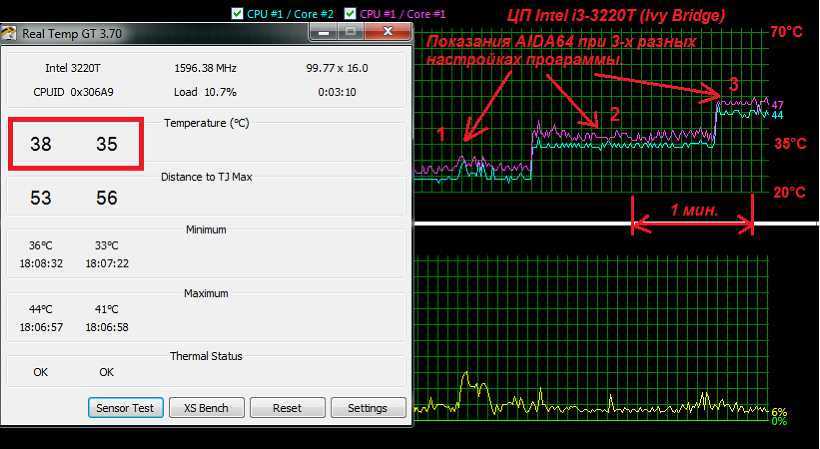
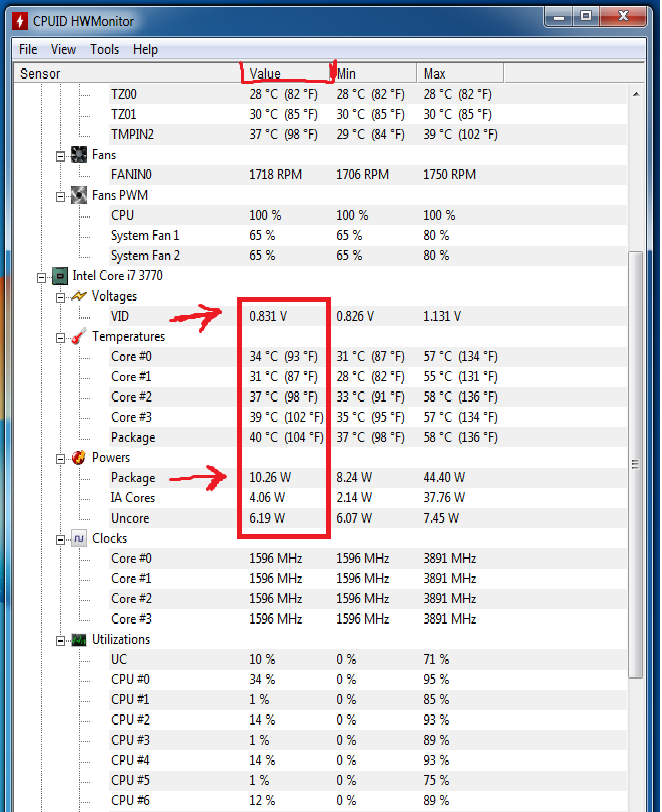
 По умолчанию данные берутся из встроенного в OCCT модуля HWMonitor, но могут использоваться данные Core Temp, Aida 64, SpeedFan (меняется в настройках).
По умолчанию данные берутся из встроенного в OCCT модуля HWMonitor, но могут использоваться данные Core Temp, Aida 64, SpeedFan (меняется в настройках).
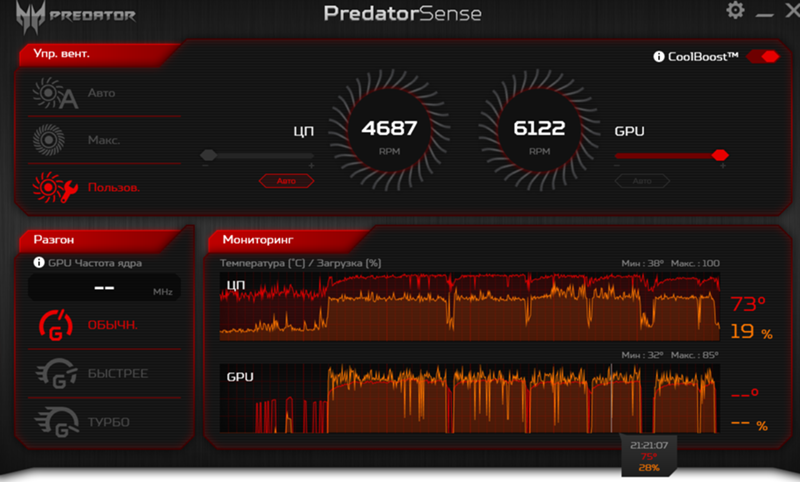 То же самое (только числа могут быть выше) касается помещения корпуса ПК в отделение «компьютерного стола», когда близко к боковым стенкам ПК находятся деревянные стенки стола, а задняя панель компьютера «смотрит» в стену, а иногда и в радиатор отопления (батарею). Ну и не забываем про пыль — одну из главных помех отводу тепла.
То же самое (только числа могут быть выше) касается помещения корпуса ПК в отделение «компьютерного стола», когда близко к боковым стенкам ПК находятся деревянные стенки стола, а задняя панель компьютера «смотрит» в стену, а иногда и в радиатор отопления (батарею). Ну и не забываем про пыль — одну из главных помех отводу тепла. Если она слишком высокая, то необходимо ее снизить. Только после этого можно включить ПК снова;
Если она слишком высокая, то необходимо ее снизить. Только после этого можно включить ПК снова;